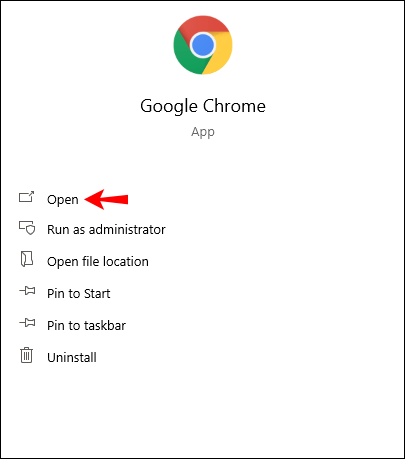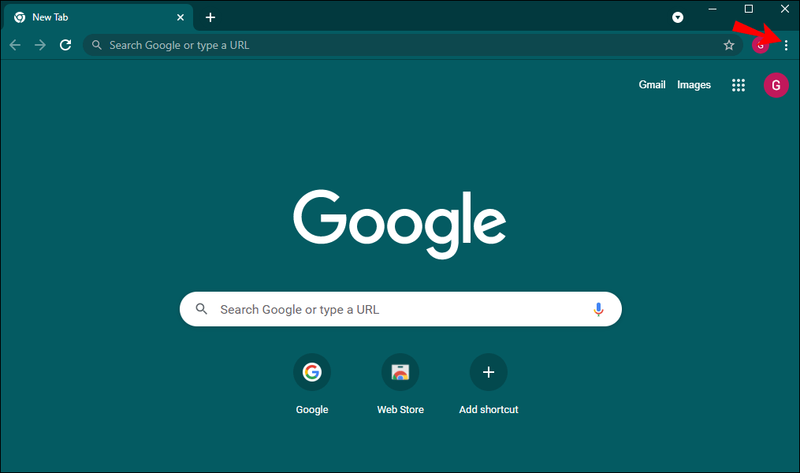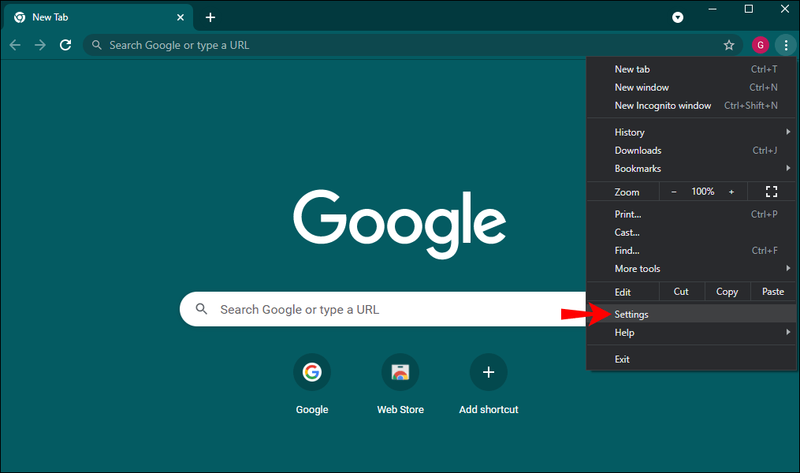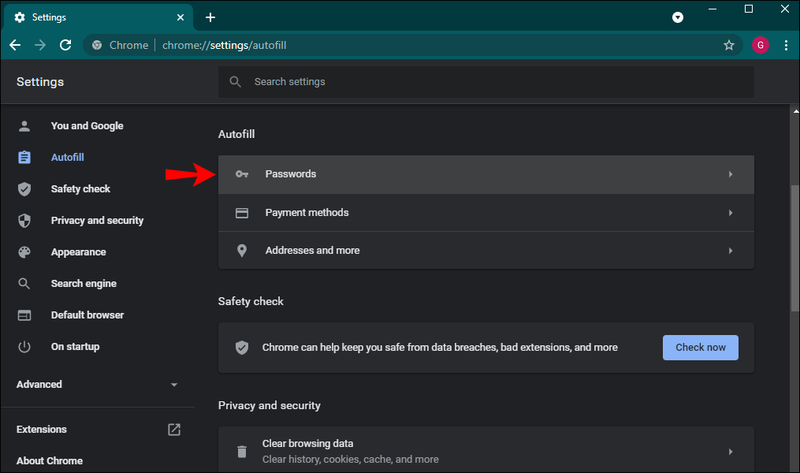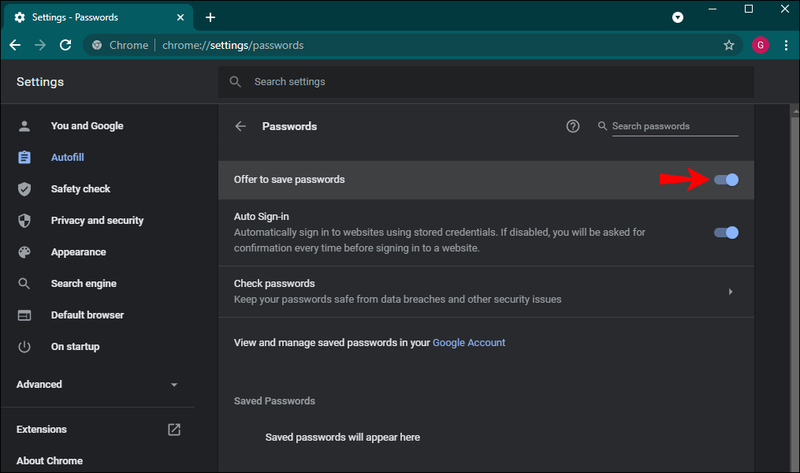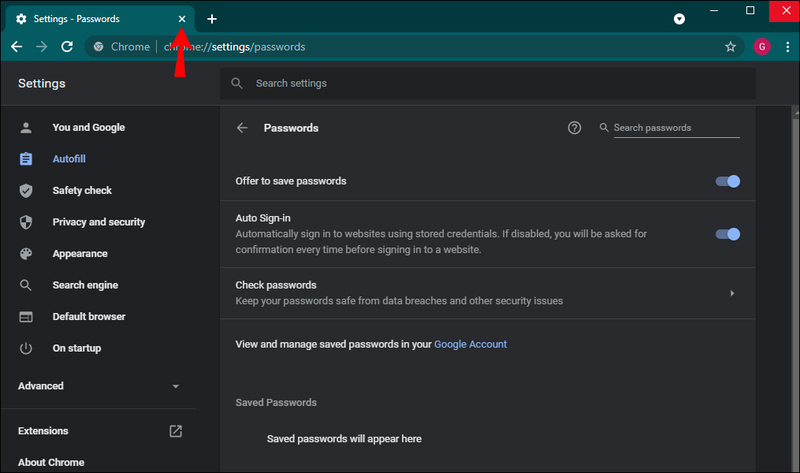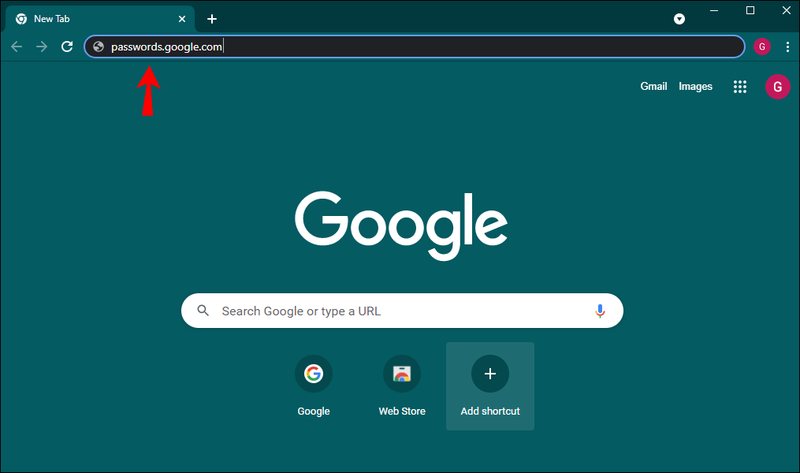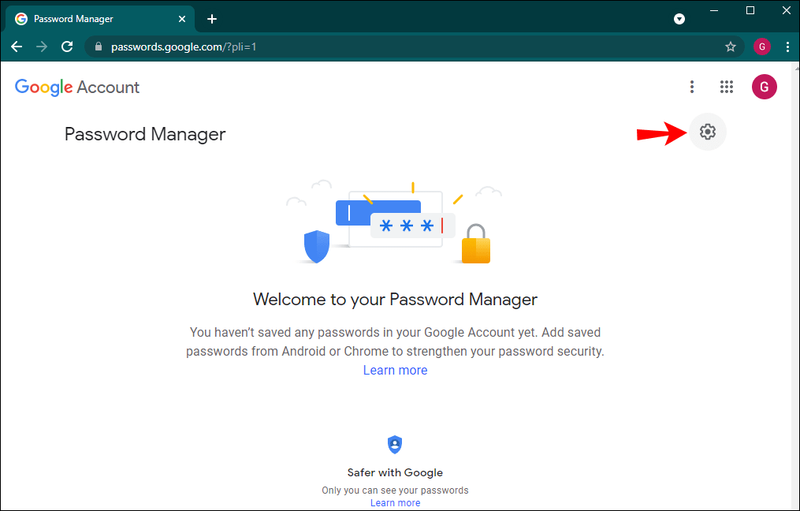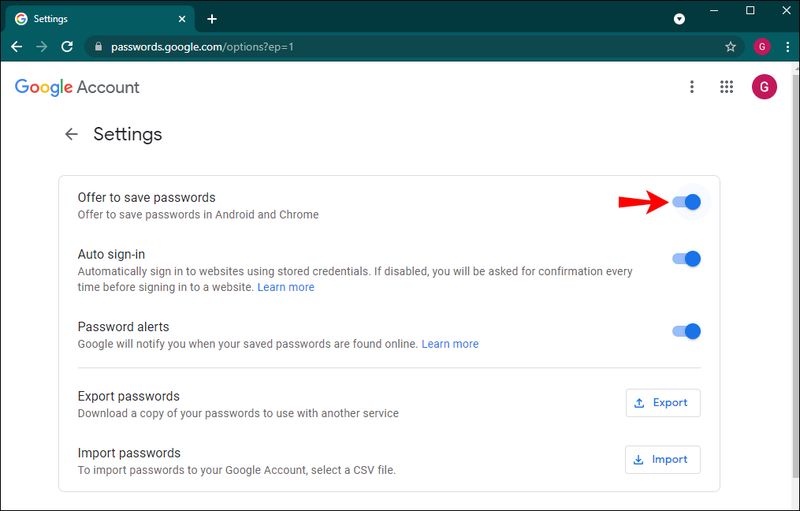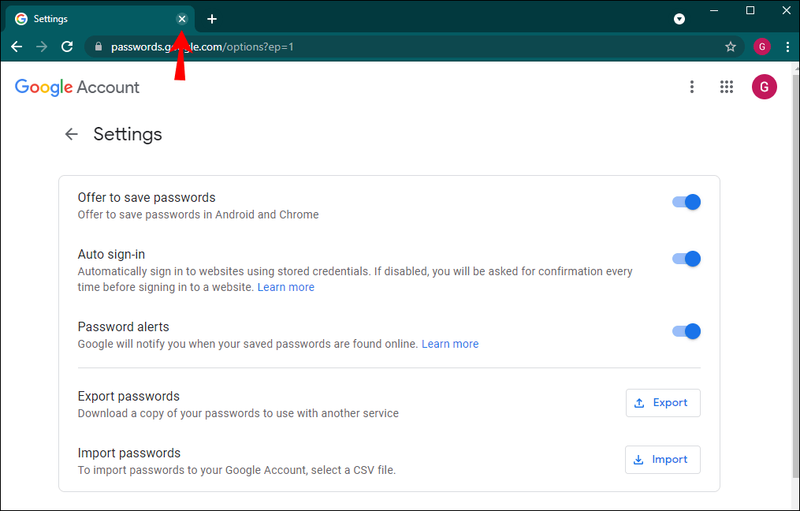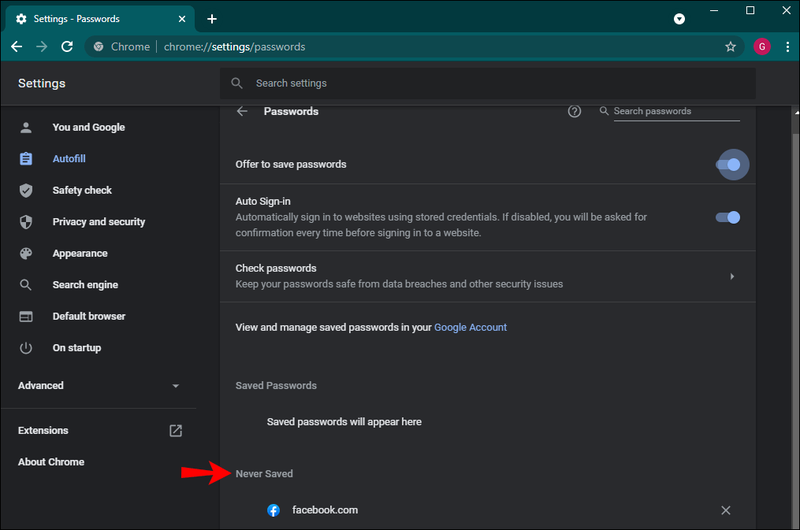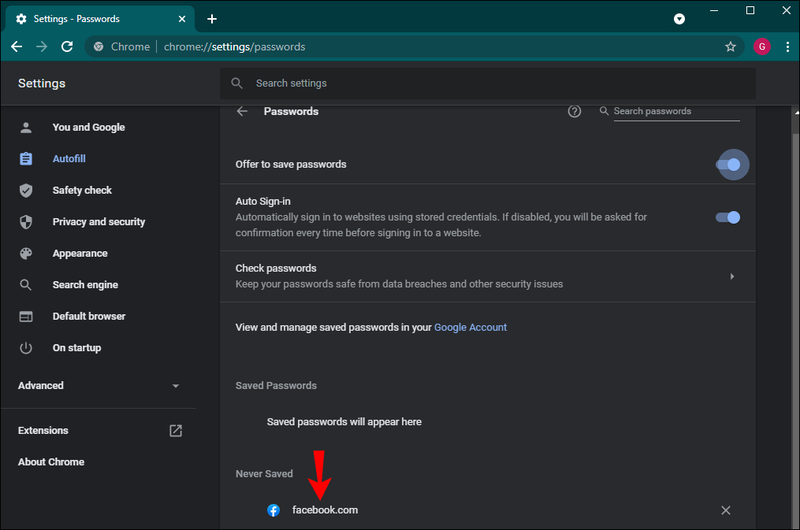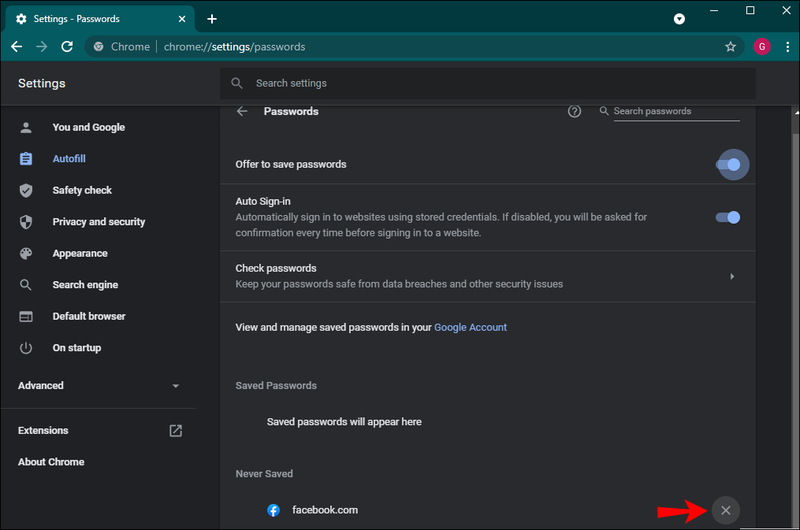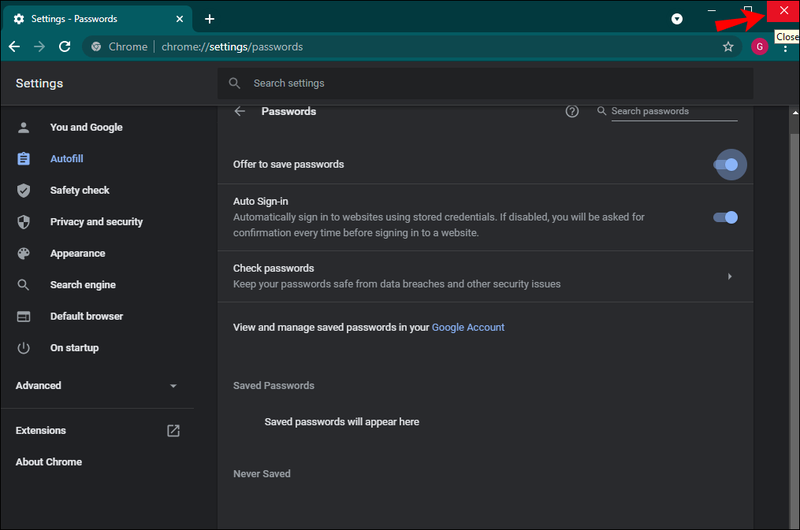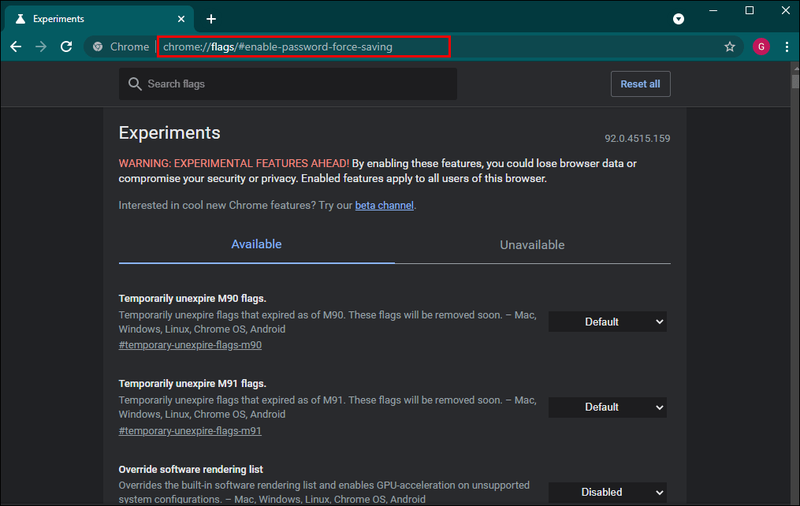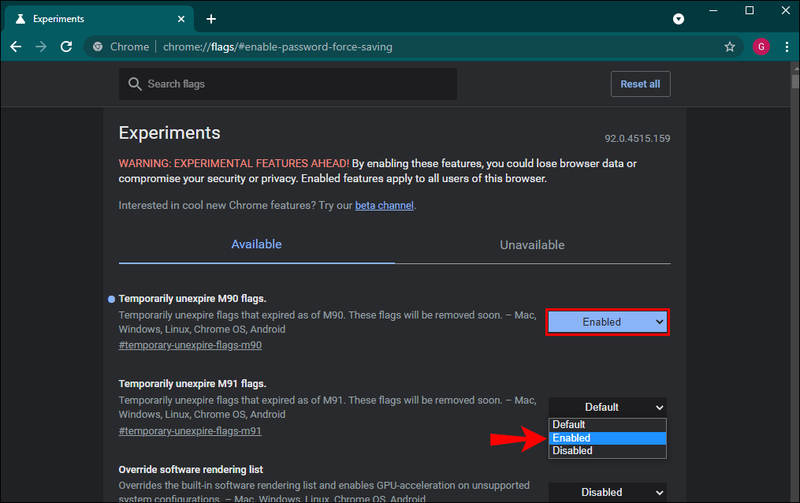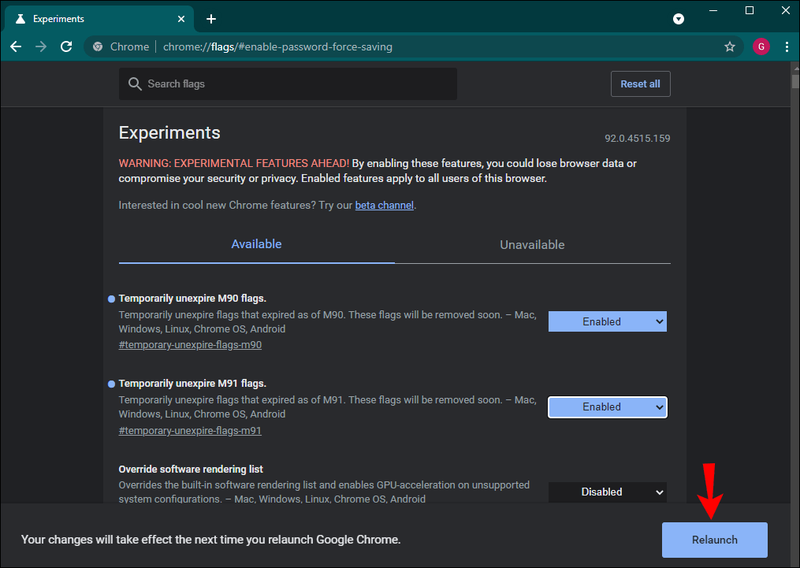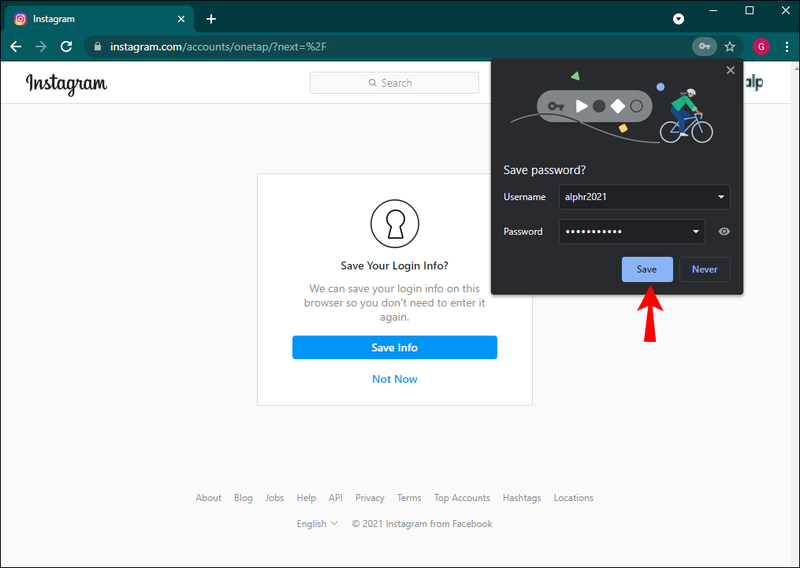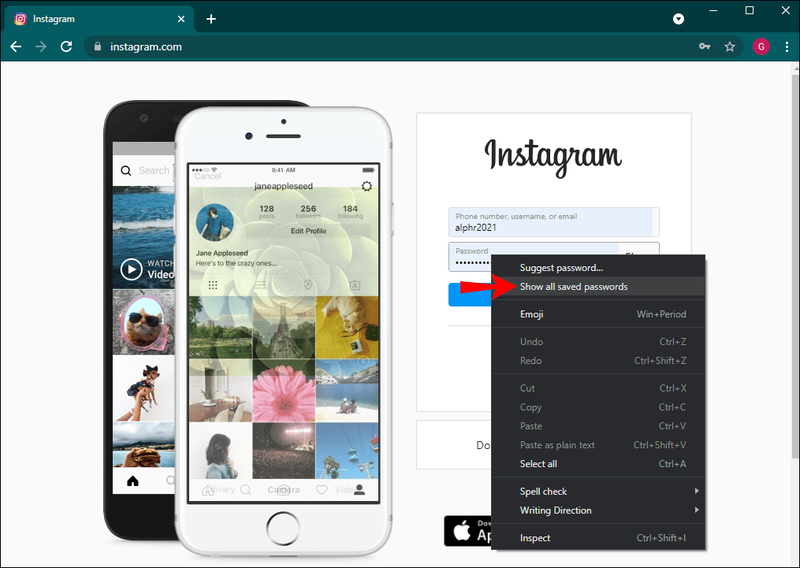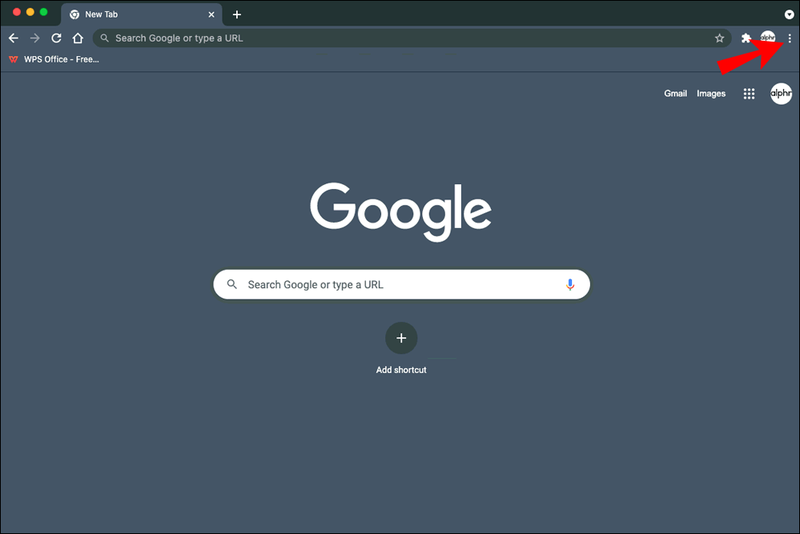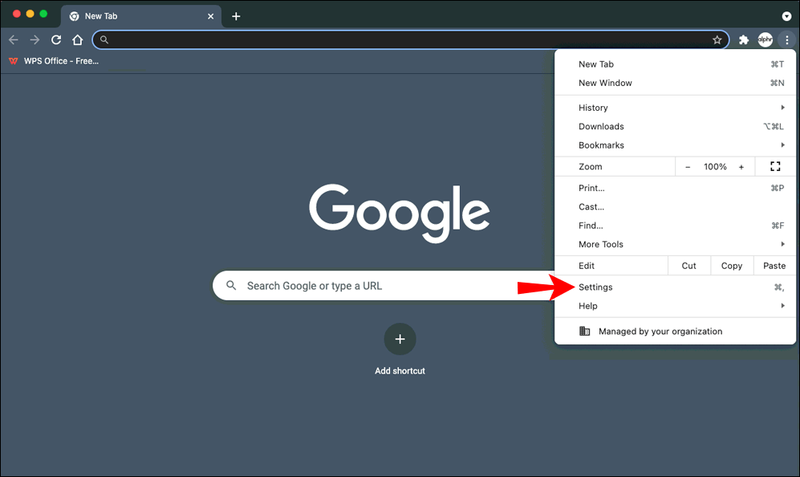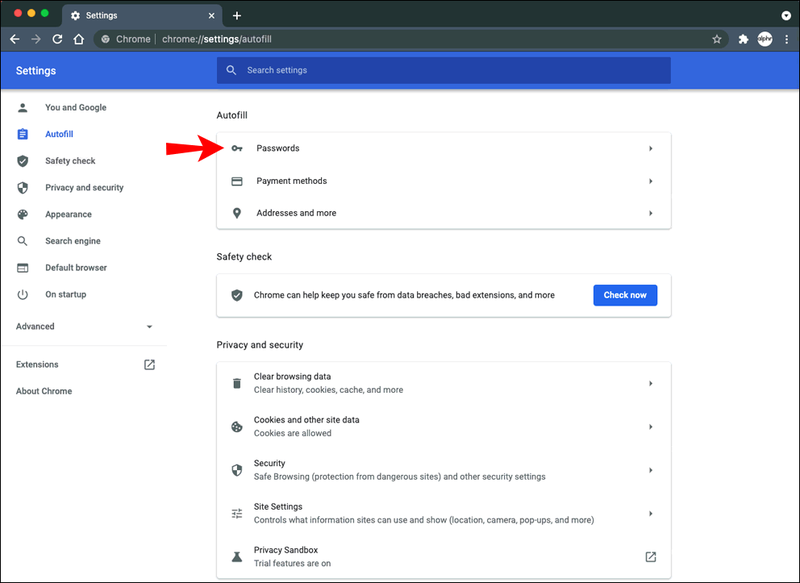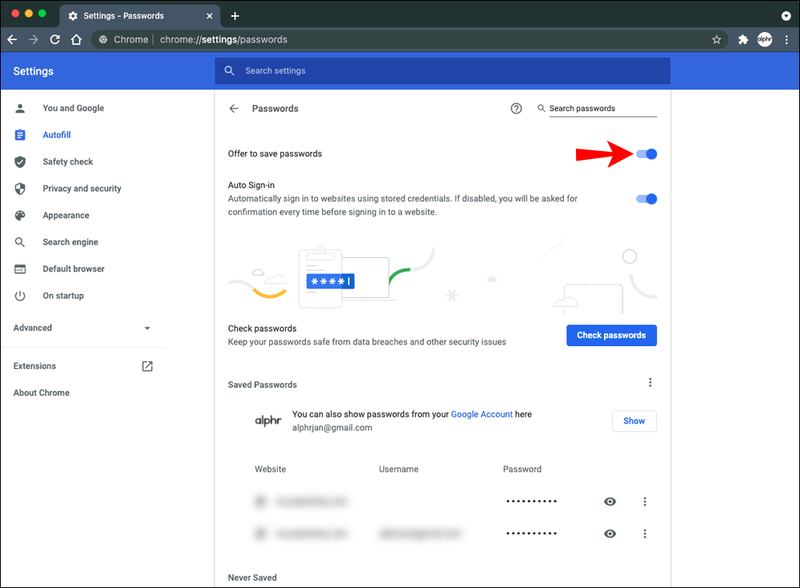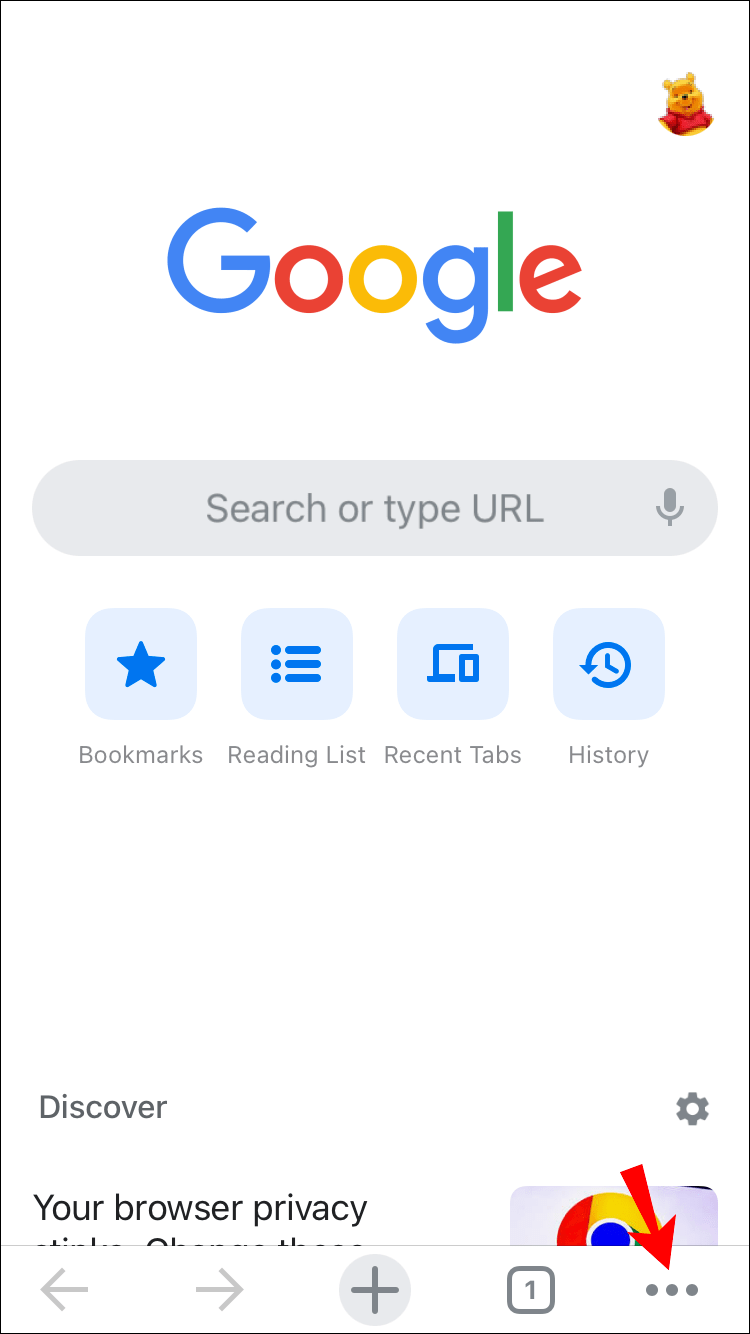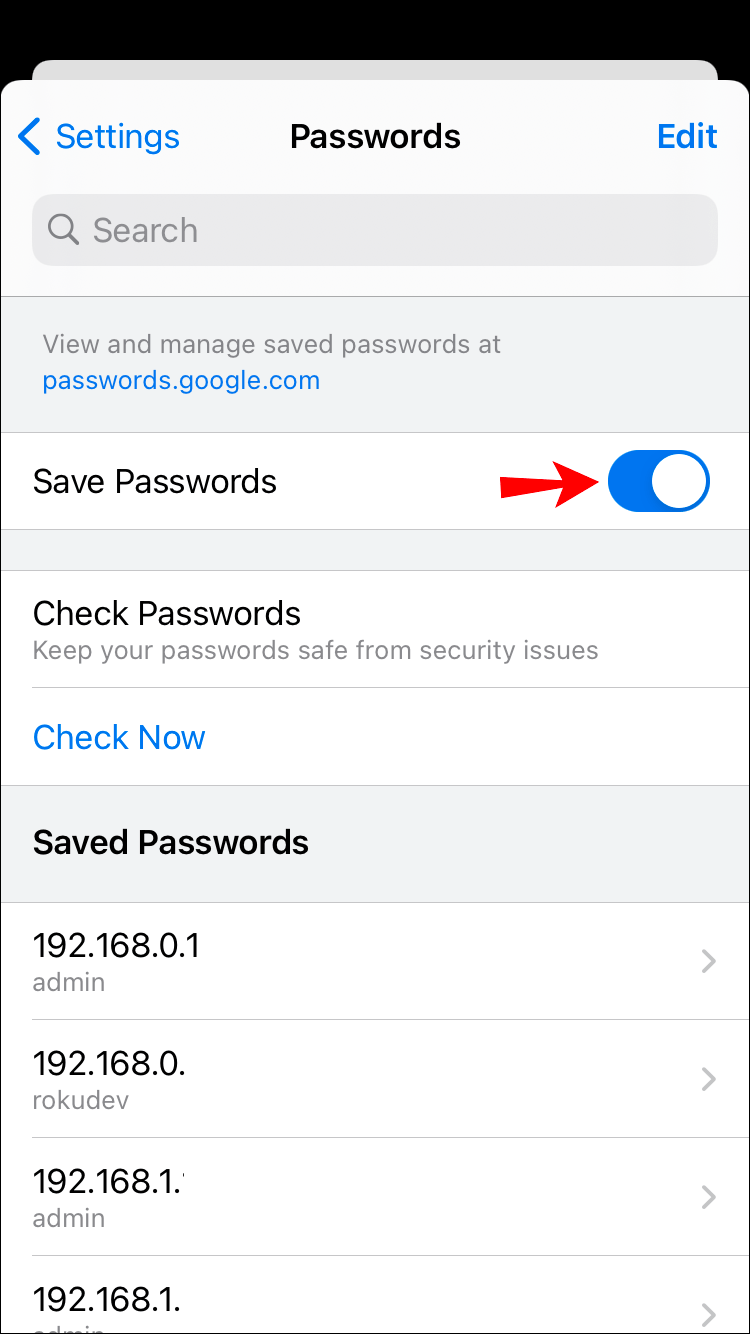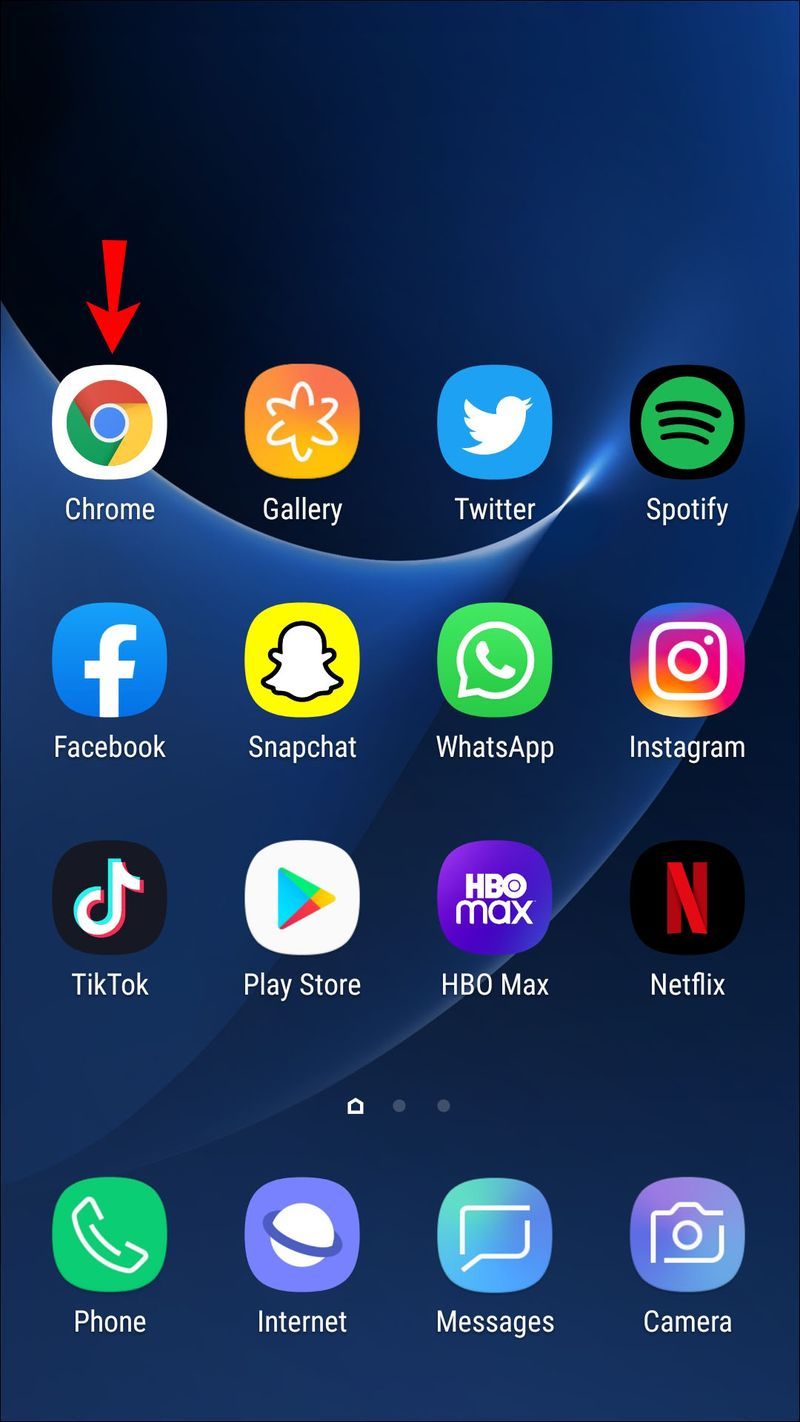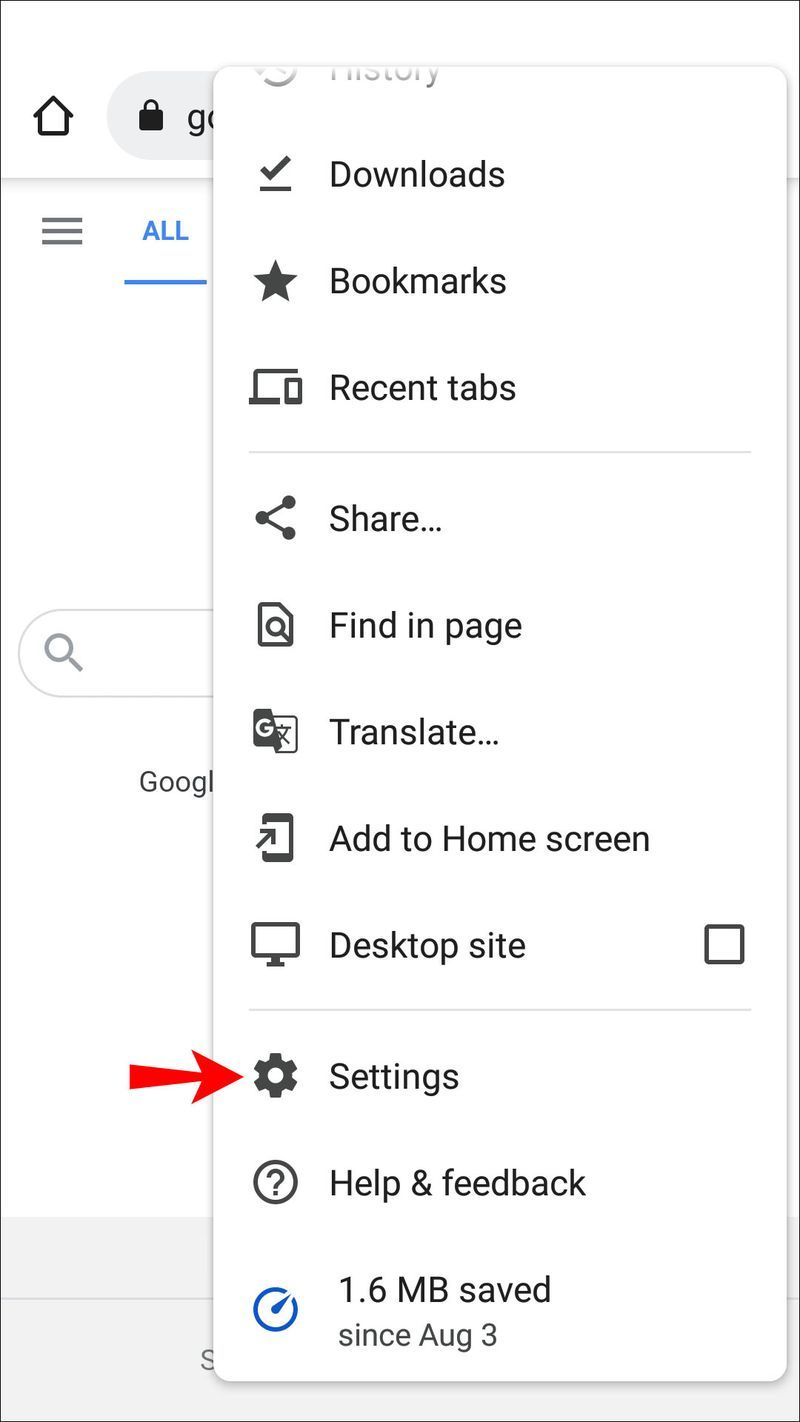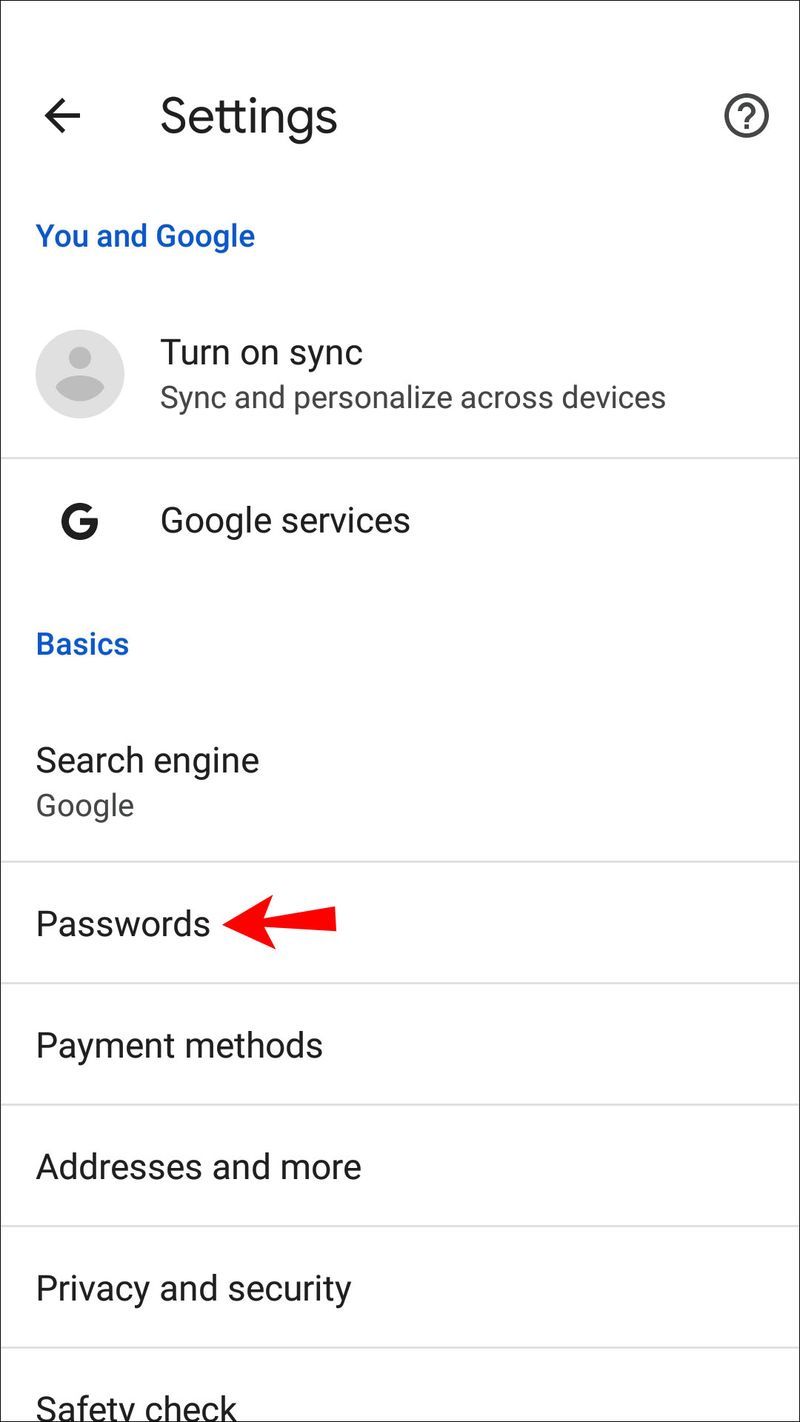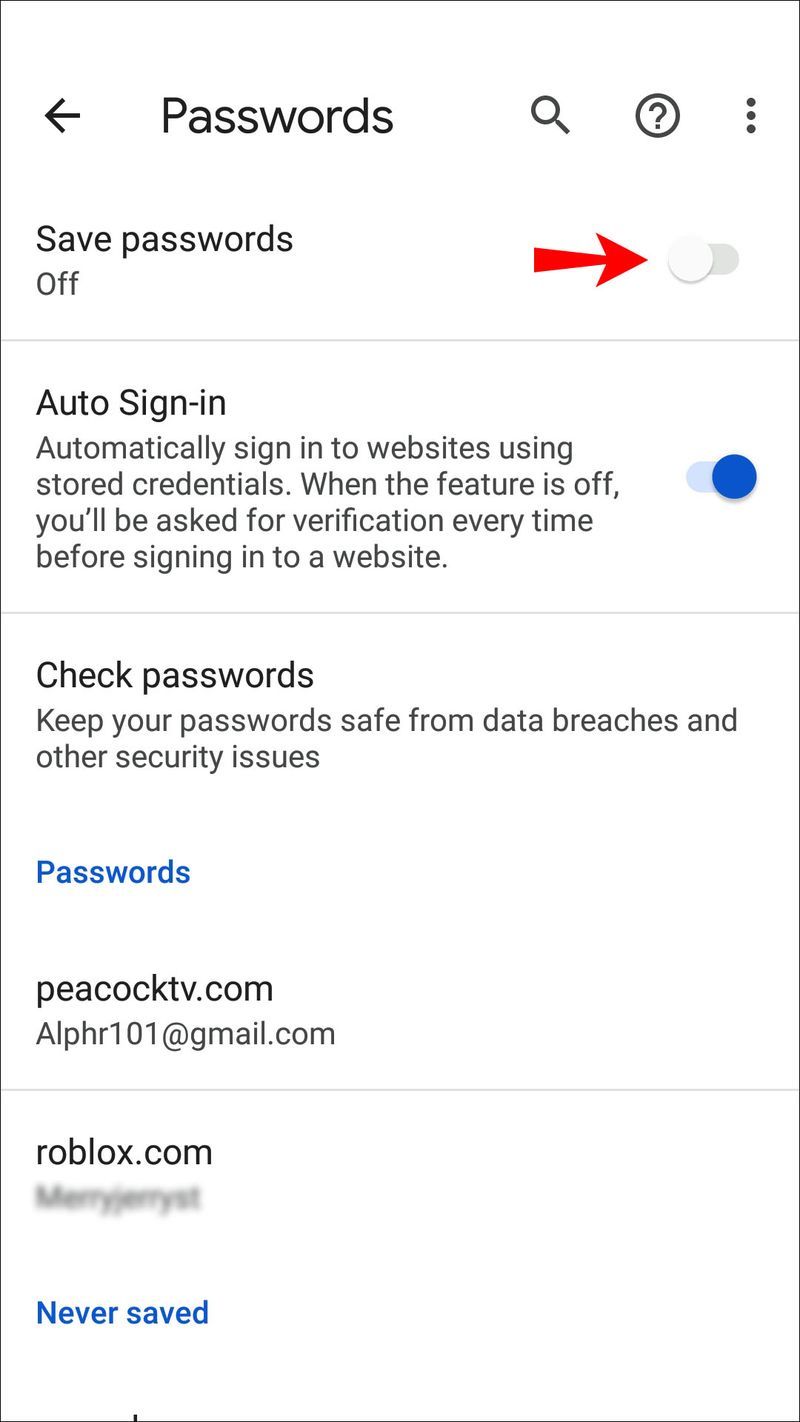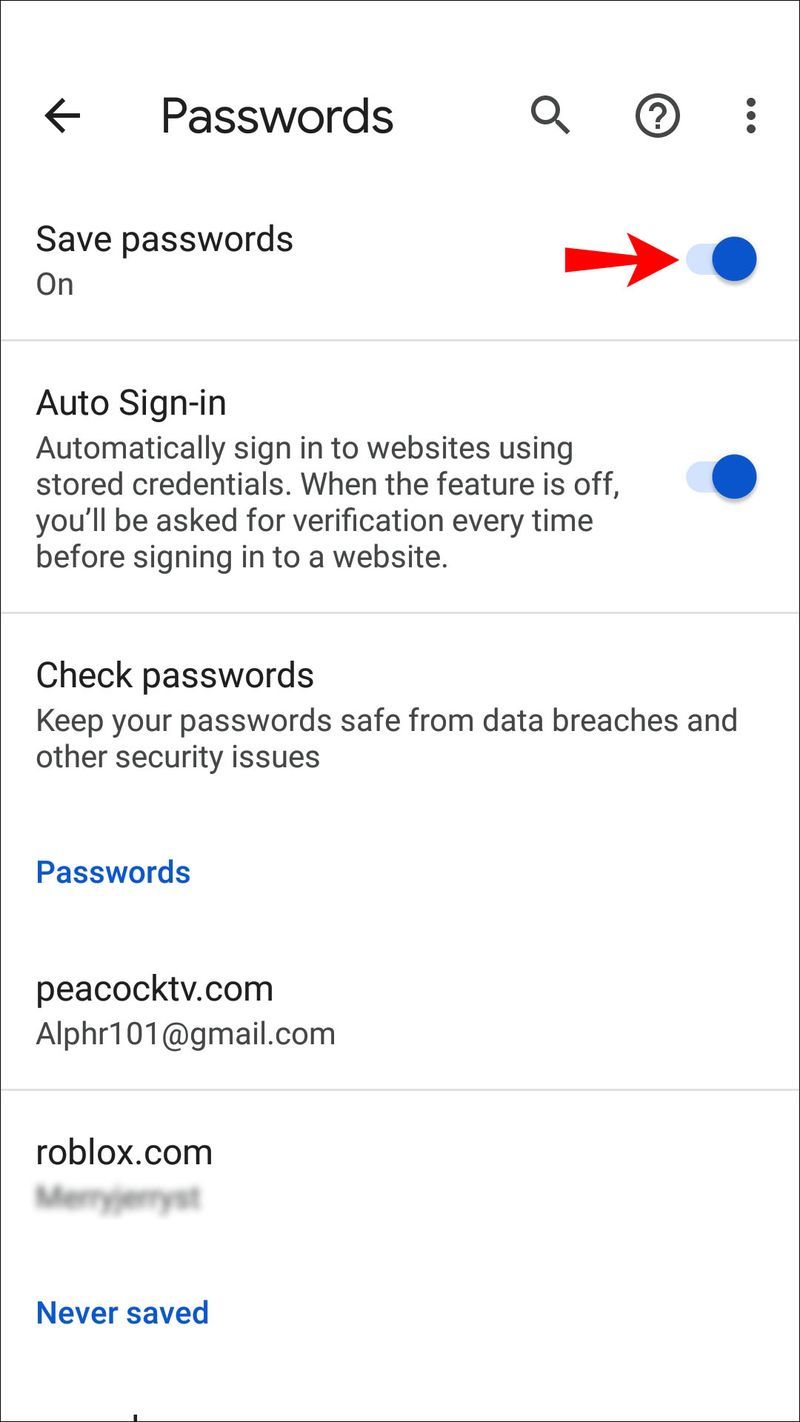ডিভাইস লিঙ্ক
পাসওয়ার্ড। আমরা সব তাদের আছে. সেগুলির মধ্যে প্রচুর, কারণ আরও বেশি সংখ্যক ওয়েবসাইটগুলির জন্য আপনাকে একটি প্রোফাইল তৈরি করতে এবং লগ ইন করতে হবে, বিশেষত যেগুলির জন্য আপনার ব্যক্তিগত তথ্যের প্রয়োজন, যেমন সোশ্যাল মিডিয়া বা শপিং সাইট৷

আমাদের যত বেশি পাসওয়ার্ড আছে, কোন পাসওয়ার্ড কোন সাইটের সাথে যায় এবং পাসওয়ার্ডটি কী তা মনে রাখা তত বেশি চ্যালেঞ্জিং হয়ে ওঠে।
আমাদের জন্য জীবন সহজ করতে, Chrome একটি অটোফিল ফাংশন অফার করে যা এই সাইটগুলিতে পাসওয়ার্ডগুলি সংরক্ষণ করে এবং তারপরে প্রতিবার লগ ইন করার সময় তথ্য স্বয়ংসম্পূর্ণ করে৷ একাধিক পাসওয়ার্ড মনে রাখতে হবে না৷
আপনি দেখতে পাবেন যে যখন আপনাকে একটি নতুন পাসওয়ার্ড সংরক্ষণ করতে হবে তখন এই অটোফিল ফাংশনটি সর্বদা উপস্থিত হয় না। এই নির্দেশিকা আপনাকে দেখাবে কিভাবে বিভিন্ন ডিভাইসে সাইটের জন্য আপনার পাসওয়ার্ড সংরক্ষণ করতে Chrome পেতে হয়।
উইন্ডোজ পিসিতে কোনও সাইটের জন্য পাসওয়ার্ড সংরক্ষণ করতে ক্রোমকে কীভাবে বাধ্য করবেন
আপনি যখন আপনার উইন্ডোজ পিসিতে একটি নতুন সাইটে যান তখন Chrome আপনার পাসওয়ার্ড সংরক্ষণ না করার কয়েকটি কারণ রয়েছে৷ আসুন এগুলি দেখে নেওয়া যাক এবং কীভাবে সেগুলি সমাধান করবেন:
আপনার পাসওয়ার্ড সংরক্ষণ বিকল্পটি আনচেক করা হয়েছে
একটি আনচেক করা পাসওয়ার্ড সেভ করার বিকল্প হল সবচেয়ে সাধারণ কারণ ক্রোম আপনার উইন্ডোজ পিসিতে আপনার পাসওয়ার্ড সংরক্ষণ করে না। আপনি যদি এই দ্রুত পদক্ষেপগুলি অনুসরণ করেন তবে এই সমস্যার সমাধান করা সহজ:
- আপনার কম্পিউটারে আপনার Chrome ব্রাউজার খুলুন.
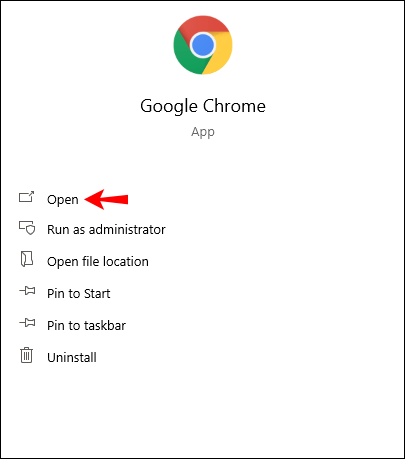
- স্ক্রিনের উপরের ডানদিকে কোণায় তিনটি বিন্দুতে ক্লিক করুন।
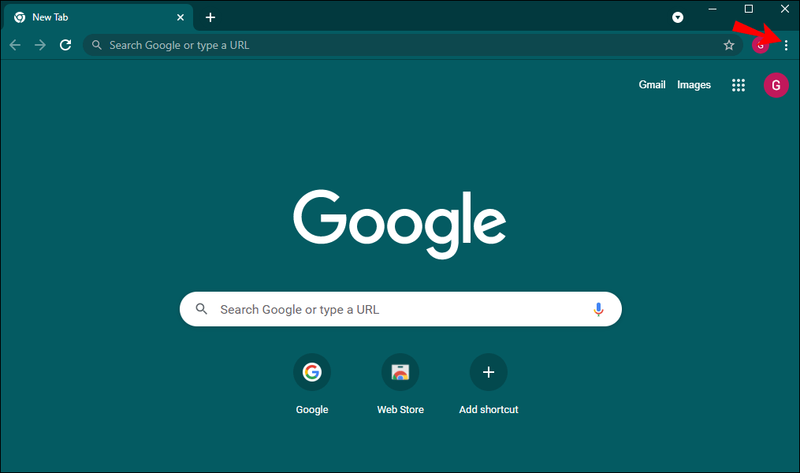
- পপ-আপ মেনু থেকে, সেটিংস নির্বাচন করুন।
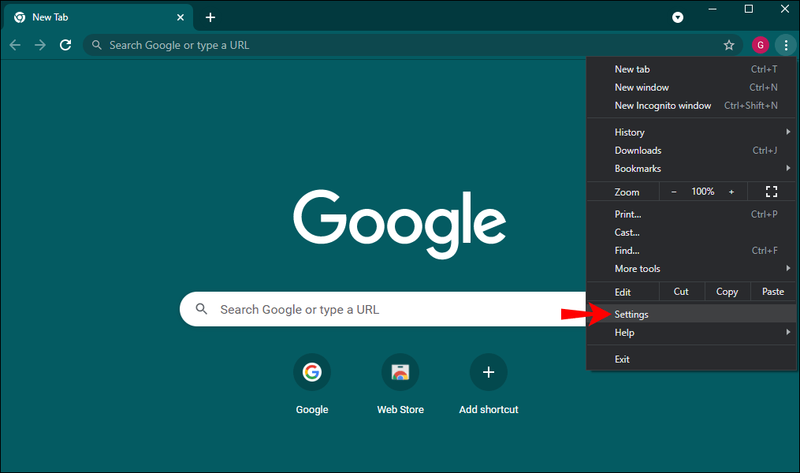
- নীচে স্ক্রোল করুন এবং অটোফিল শিরোনামের নীচে, পাসওয়ার্ড বিকল্পটি নির্বাচন করুন।
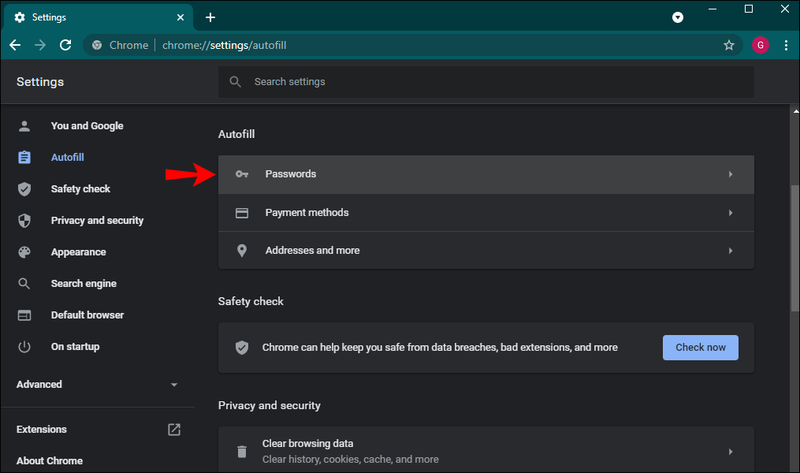
- নিশ্চিত করুন যে পাসওয়ার্ড সংরক্ষণ করার অফার বিকল্পটি চেক করা আছে। একবার আপনি এটি সম্পন্ন করলে, স্লাইডারটি নীল হয়ে যাবে।
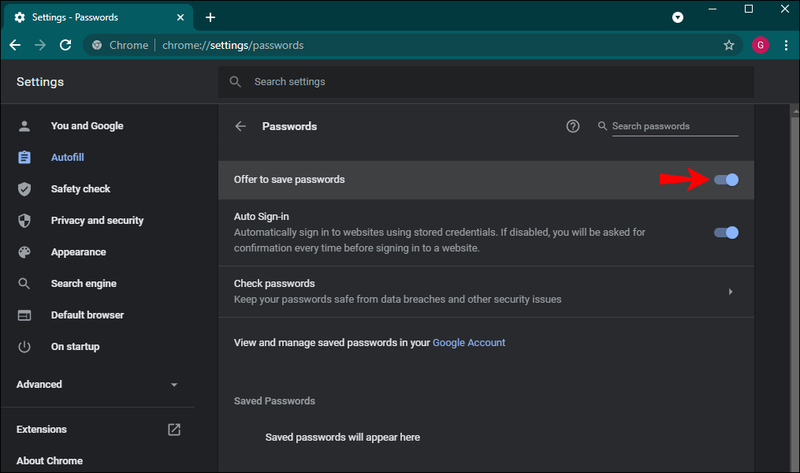
- আপনি এখন আপনার ব্রাউজারে সেটিংস ট্যাব বন্ধ করতে পারেন।
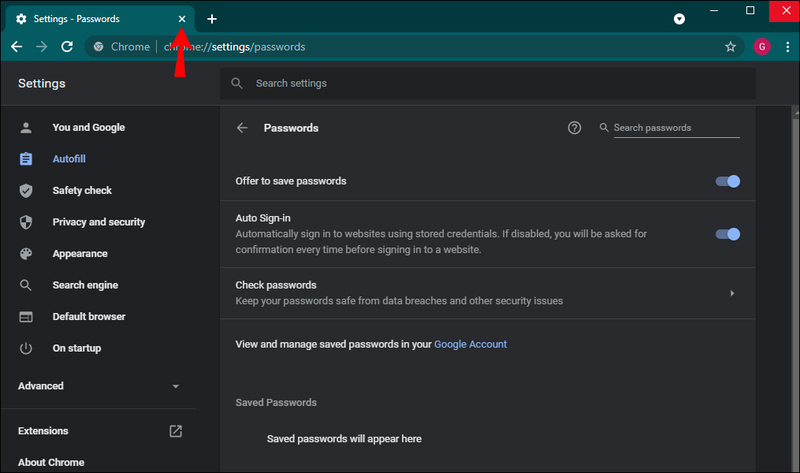
আপনার Chrome ব্রাউজার এখন আপনাকে জিজ্ঞাসা করবে আপনি যখন একটি নতুন ওয়েবসাইটে সাইন ইন করার সময় আপনার পাসওয়ার্ড সংরক্ষণ করতে চান কিনা৷
এই বৈশিষ্ট্যটি চালু করার আরেকটি উপায় হল আপনার Google অ্যাকাউন্টের মাধ্যমে। এখানে কিভাবে:
- আপনার Google হোম পেজের উপরের ব্রাউজার বারে, টাইপ করুন: passwords.google.com এবং এন্টার টিপুন।
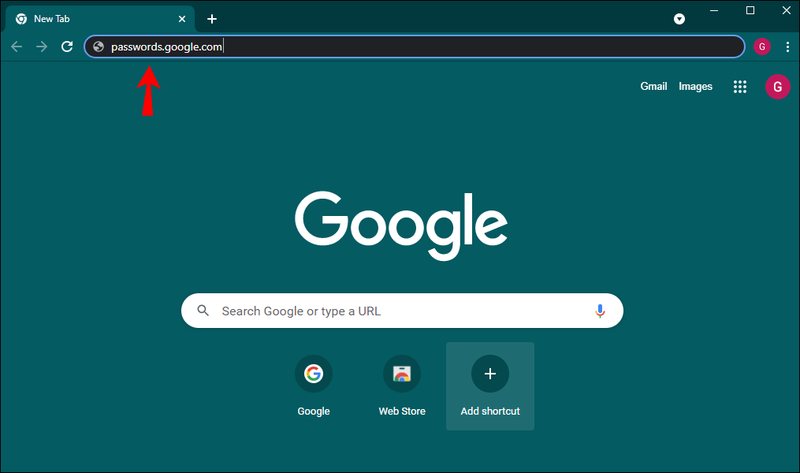
- পাসওয়ার্ড ম্যানেজার পেজ খুলবে। এখান থেকে, পৃষ্ঠার উপরের ডানদিকে গিয়ার আইকনে ক্লিক করুন।
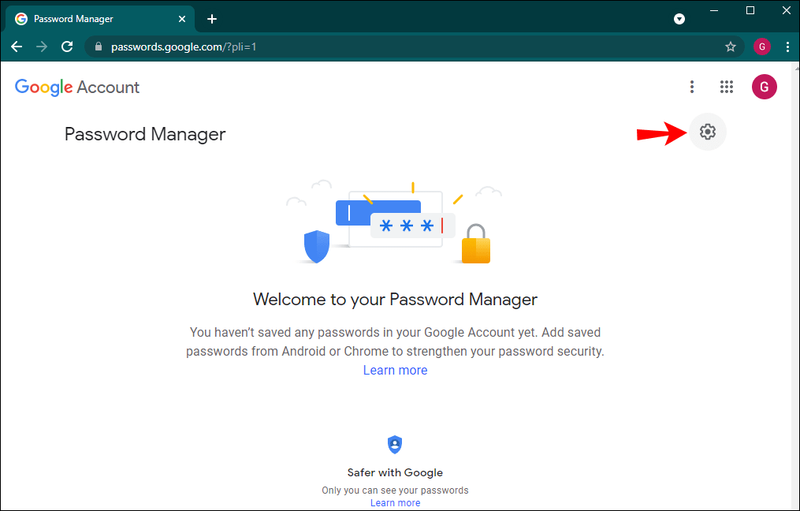
- একটি সেটিংস মেনু খুলবে। ডানদিকে টগল স্লাইড করে পাসওয়ার্ড সংরক্ষণ করার অফার বিকল্পটি বেছে নিন। একবার নির্বাচিত হলে, এটি নীল হয়ে যাবে।
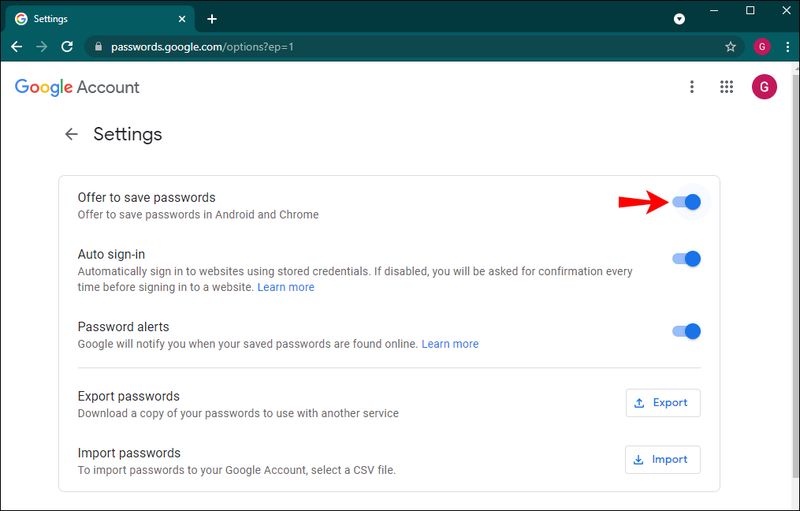
- আপনি এখন আপনার ব্রাউজারে এই ট্যাবটি বন্ধ করতে পারেন৷
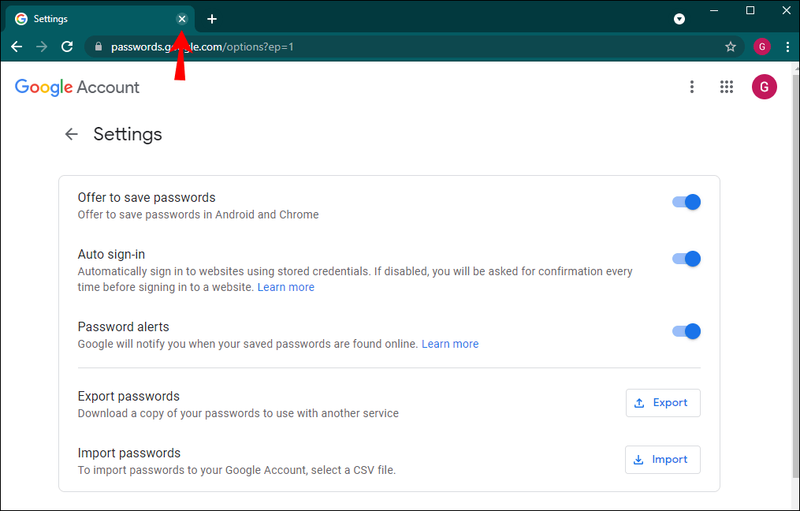
মুছে ফেলুন কখনও সংরক্ষণ করবেন না সাইট
Chrome আপনার জন্য একটি নির্দিষ্ট সাইটের জন্য আপনার সাইন-ইন তথ্য সংরক্ষণ না করার বিকল্প অফার করে৷ এই বিকল্পটি একটি পপ-আপ হিসাবে আসে যা আপনাকে জিজ্ঞাসা করে যে আপনি সাইন-ইন তথ্য সংরক্ষণ করতে চান বা এটি কখনই সংরক্ষণ করবেন না। আপনি যদি কখনও সংরক্ষণ করবেন না বিকল্পটি বেছে নেন, তাহলে আপনার পাসওয়ার্ড সংরক্ষণ সক্ষম থাকলেও আপনি এই সাইটের জন্য পাসওয়ার্ড সংরক্ষণ করতে যাচ্ছেন কিনা তা Chrome আপনাকে আর জিজ্ঞাসা করবে না। Never Save অপশনটিকে কীভাবে উল্টাতে হবে তা এখানে রয়েছে যাতে আপনি সেই ওয়েবসাইটের জন্য আপনার পাসওয়ার্ড সংরক্ষণ করতে পারেন:
- আপনার কম্পিউটারে আপনার Chrome ব্রাউজার খুলুন.
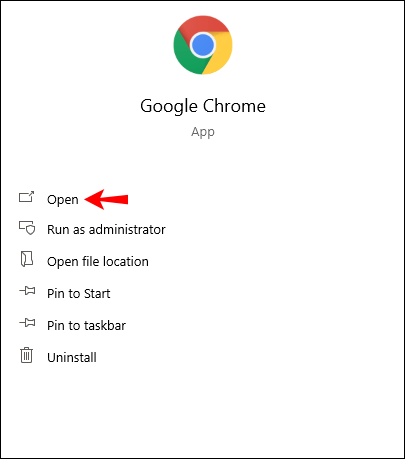
- পৃষ্ঠার উপরের ডানদিকে তিন-বিন্দু আইকনে নেভিগেট করুন এবং এটিতে ক্লিক করুন।
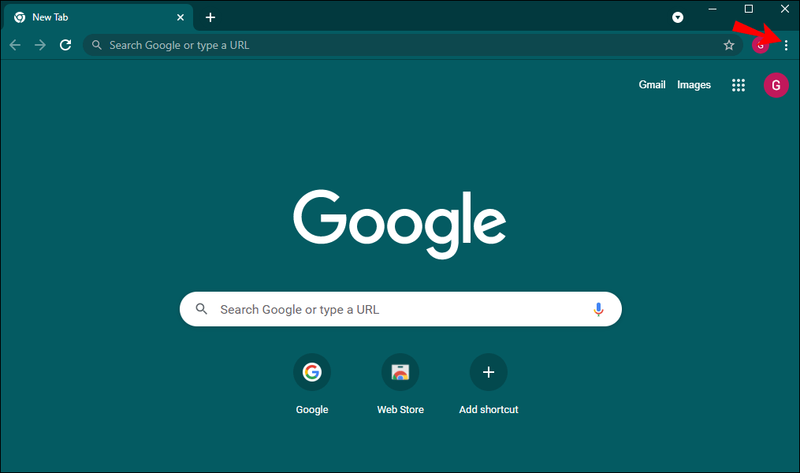
- পপ আপ হওয়া মেনু থেকে, সেটিংস নির্বাচন করুন এবং তারপরে পাসওয়ার্ড নির্বাচন করুন, যা আপনি স্বতঃপূর্ণ শিরোনামের অধীনে পাবেন।
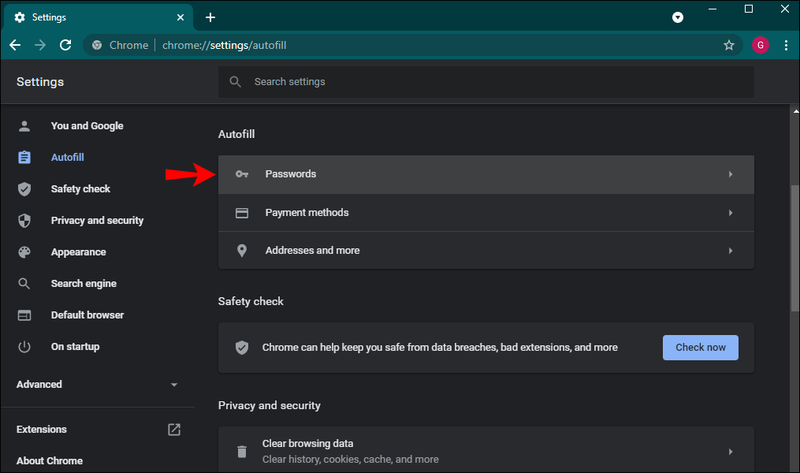
- আপনি কখনই সেভ করা হয়নি এমন মেনু না পাওয়া পর্যন্ত নিচে স্ক্রোল করুন।
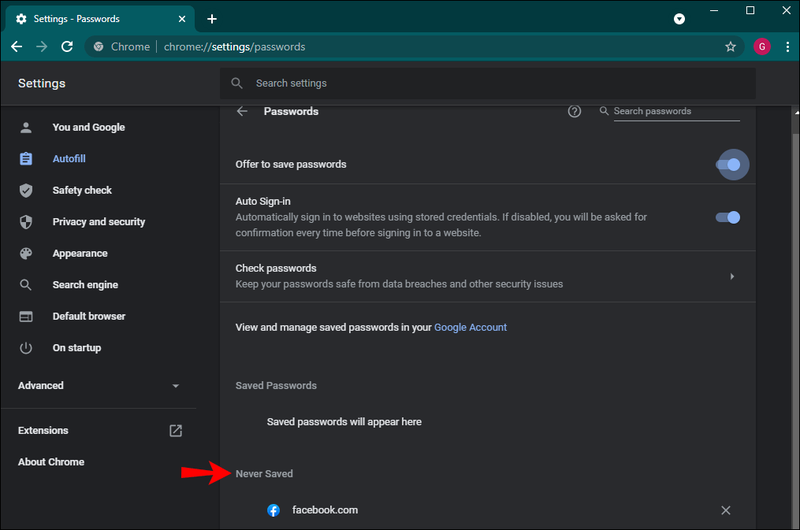
- এখানে আপনি Never Save হিসাবে নির্বাচিত সমস্ত ওয়েবসাইটগুলির একটি তালিকা দেখতে পাবেন।
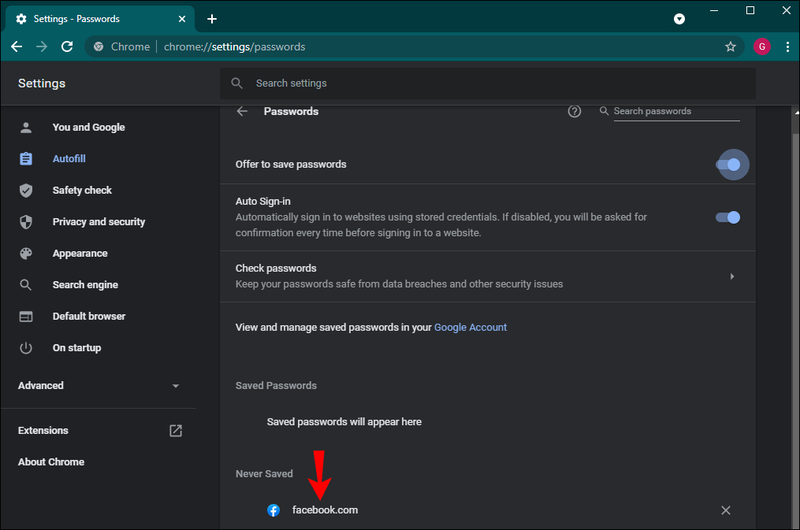
- আপনি প্রাসঙ্গিক ওয়েবসাইট খুঁজে না পাওয়া পর্যন্ত তালিকাটি দেখুন এবং তালিকা থেকে এটি অপসারণ করতে এটির পাশের X-এ ক্লিক করুন।
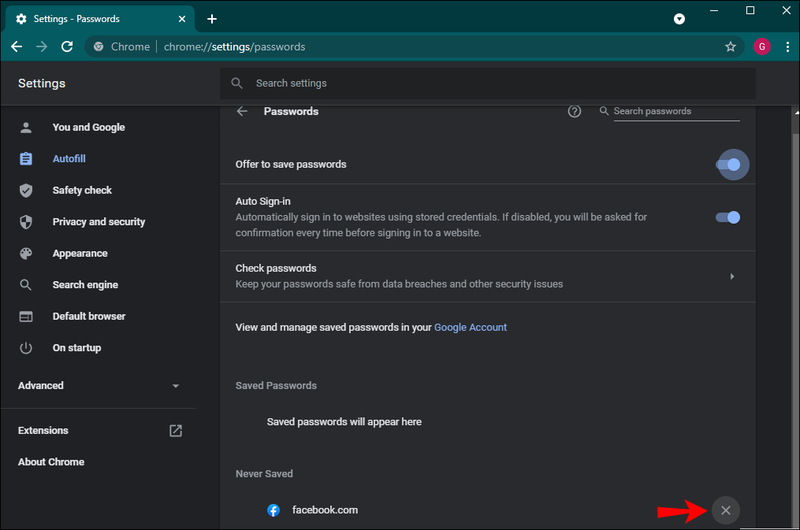
- আপনি এখন আপনার ব্রাউজারে এই ট্যাবটি বন্ধ করতে পারেন৷
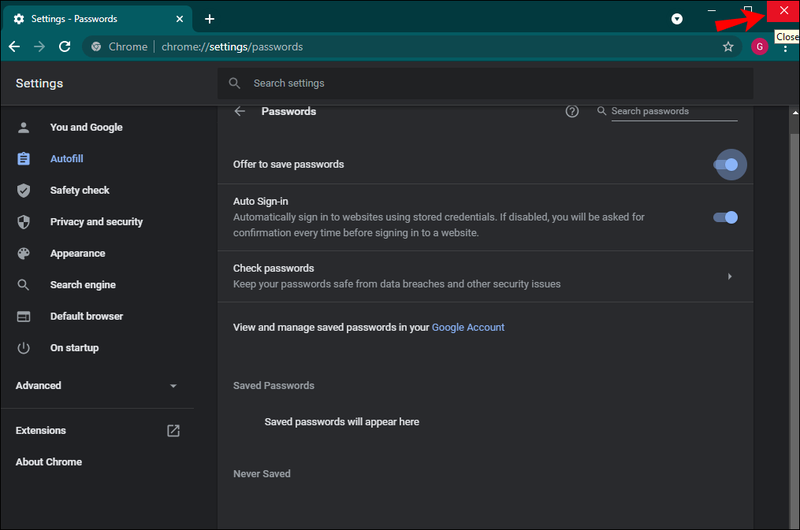
এখন আপনি এই তালিকা থেকে ওয়েবসাইটটি মুছে ফেলেছেন, ক্রোম আপনাকে জিজ্ঞাসা করবে যে আপনি পরের বার সাইটে লগ ইন করার সময় পাসওয়ার্ডটি সংরক্ষণ করতে চান কিনা।
যে সাইটগুলো আপনাকে পাসওয়ার্ড সেভ করার অনুমতি দেয় না
আপনি একটি সাইটের জন্য একটি পাসওয়ার্ড সংরক্ষণ করতে চাইলে Chrome আপনাকে জিজ্ঞাসা না করার আরেকটি কারণ হল যে কিছু সাইট আপনাকে নিরাপত্তা ব্যবস্থার অংশ হিসাবে আপনার পাসওয়ার্ড সংরক্ষণ করার অনুমতি দেয় না। উদাহরণস্বরূপ, ব্যাঙ্কিং ওয়েবসাইটগুলি পাসওয়ার্ড সংরক্ষণ করা থেকে বাধা দেয়। যাইহোক, এই চারপাশে একটি উপায় আছে.
এখানে কিভাবে শুরু করবেন:
- আপনার Chrome ব্রাউজার খুলুন.
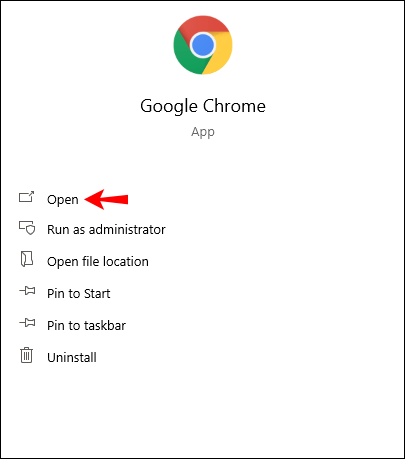
- ঠিকানা বারে টাইপ করুন: ‘chrome://flags/#enable-password-force-saving’, তারপর এন্টার টিপুন।
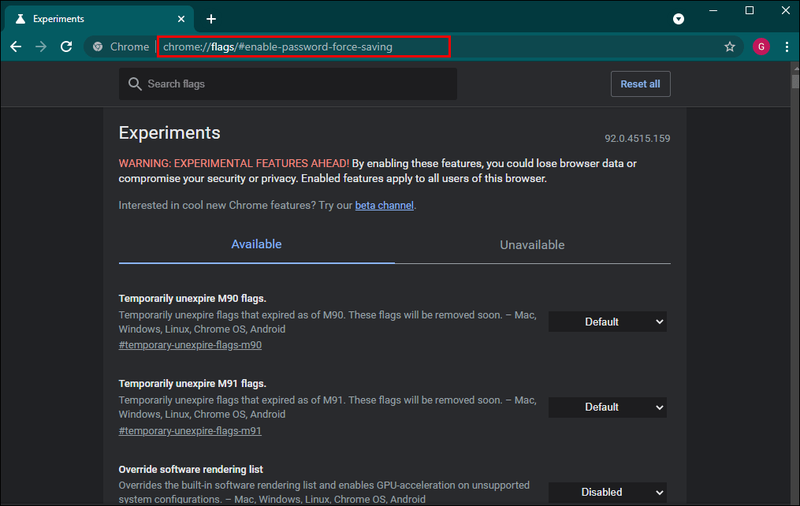
- ফোর্স-সেভিং অফ পাসওয়ার্ড বিকল্পের অধীনে ড্রপ-ডাউন মেনু থেকে সক্রিয় নির্বাচন করুন।
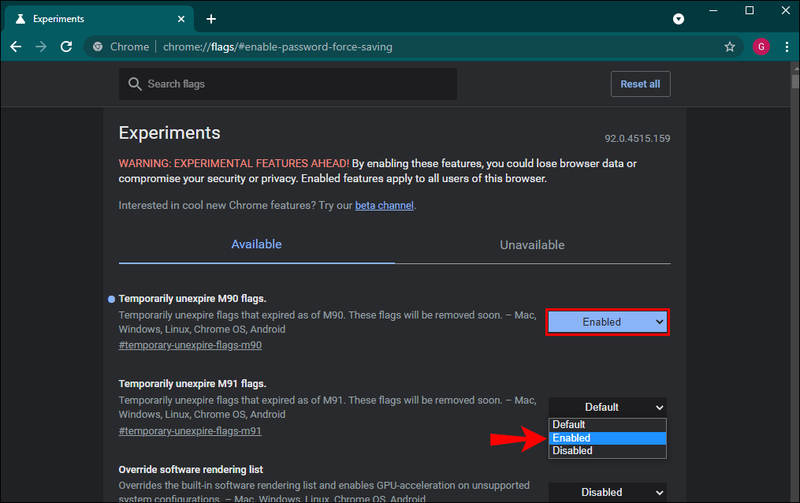
- পৃষ্ঠার নীচে ডানদিকে নেভিগেট করুন এবং নীল পুনঃলঞ্চ বোতামে ক্লিক করুন৷
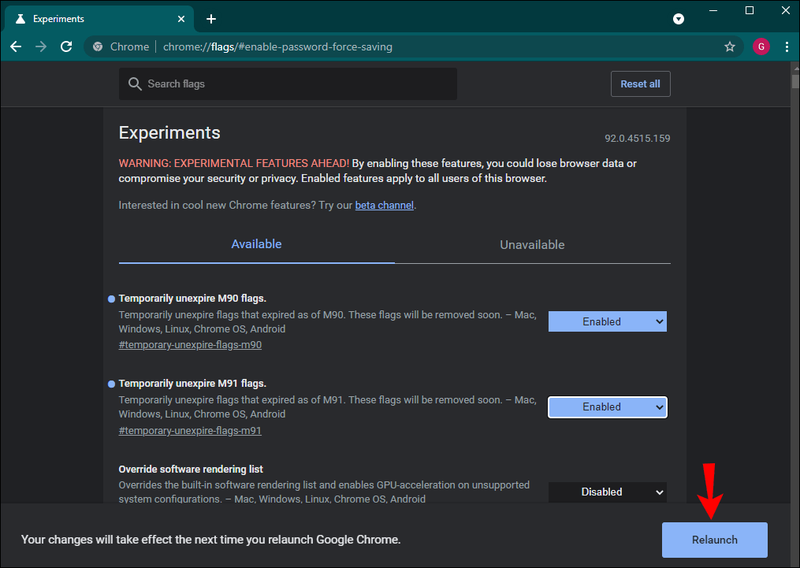
- এখন আপনার ক্রোম ব্রাউজারটি পুনরায় খুলুন।
- যে ওয়েবসাইটটি সাধারণত সেভ পাসওয়ার্ড পপ-আপ প্রতিরোধ করে সেখানে যান এবং আপনার অ্যাকাউন্টে সাইন ইন করুন৷
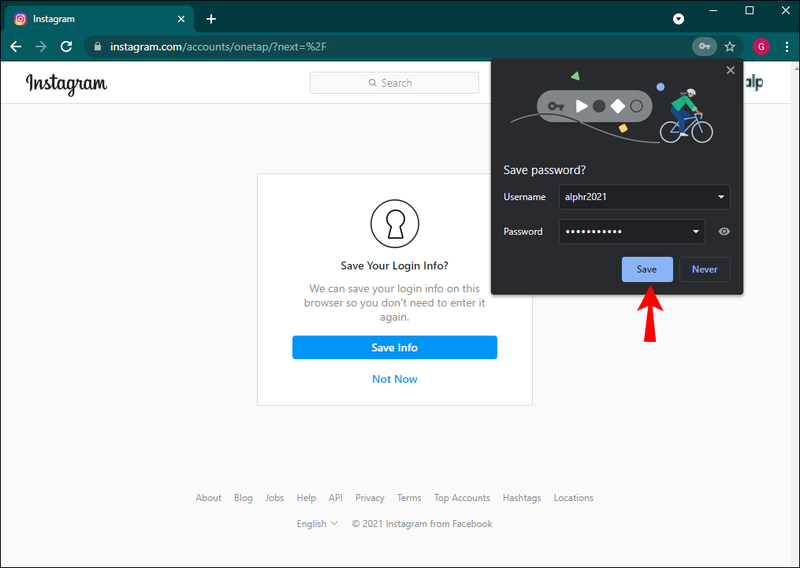
- লগ ইন করার আগে, পাসওয়ার্ড বক্সে ডান-ক্লিক করুন এবং পাসওয়ার্ড সংরক্ষণ বিকল্পটি নির্বাচন করুন।
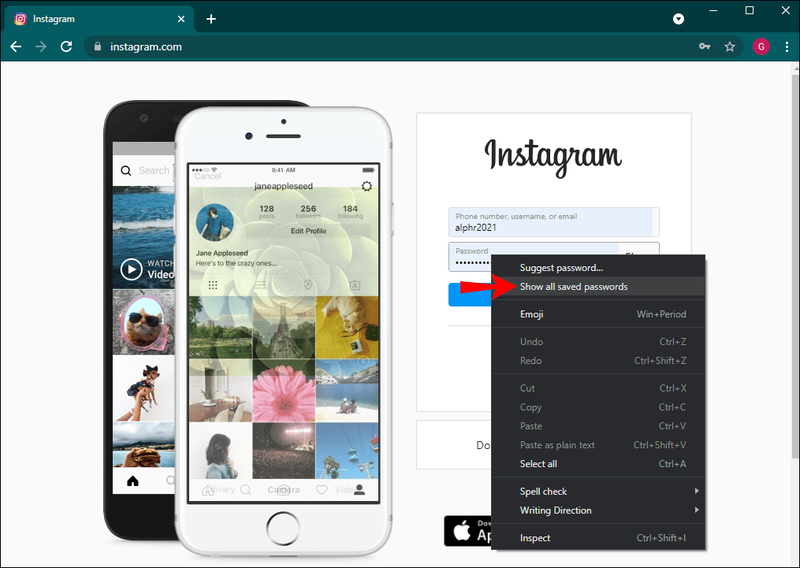
- Chrome এখন এই পৃষ্ঠার জন্য আপনার পাসওয়ার্ড স্বয়ংক্রিয়ভাবে পূরণ করা উচিত।
যদিও এই বিকল্পটি সুবিধাজনক, আমরা এটি ব্যবহার করার পরামর্শ দিই না; অনেক সাইটে একটি কারণে আপনাকে এবং আপনার অ্যাকাউন্টের নিরাপত্তা রক্ষা করার জন্য এই প্রোটোকল রয়েছে।
কিভাবে একটি Mac এ একটি সাইটের জন্য পাসওয়ার্ড সংরক্ষণ করার জন্য Chrome কে বাধ্য করবেন
আপনার Mac এ Chrome সংরক্ষণের পাসওয়ার্ড নিয়ে আপনার কি সমস্যা হচ্ছে? আপনি এই সমস্যার সাথে লড়াই করতে পারেন এমন কয়েকটি কারণ রয়েছে এবং প্রতিটি সমাধান করা তুলনামূলকভাবে সহজ। সুতরাং, আসুন দেখে নেওয়া যাক:
আপনার পাসওয়ার্ড সংরক্ষণ বিকল্পটি আনচেক করা হয়েছে
ক্রোম আপনার ম্যাকে পাসওয়ার্ড সংরক্ষণ না করার আরেকটি কারণ হতে পারে কারণ অটোফিল ফাংশন সক্ষম করা নেই। আপনি এটি কীভাবে করবেন তা এখানে:
- আপনার কম্পিউটারে আপনার Chrome ব্রাউজার খুলুন.

- স্ক্রিনের উপরের ডানদিকে কোণায় তিন-বিন্দু আইকনে ক্লিক করুন।
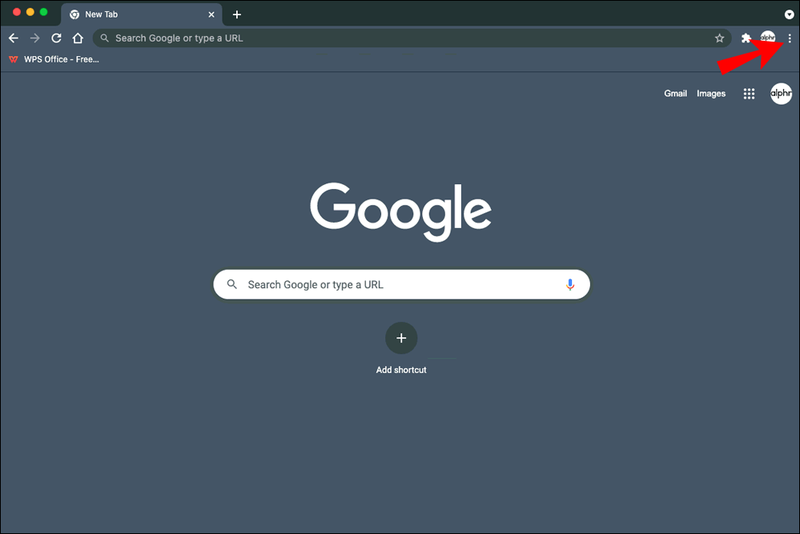
- পপ-আপ মেনু থেকে, সেটিংস নির্বাচন করুন।
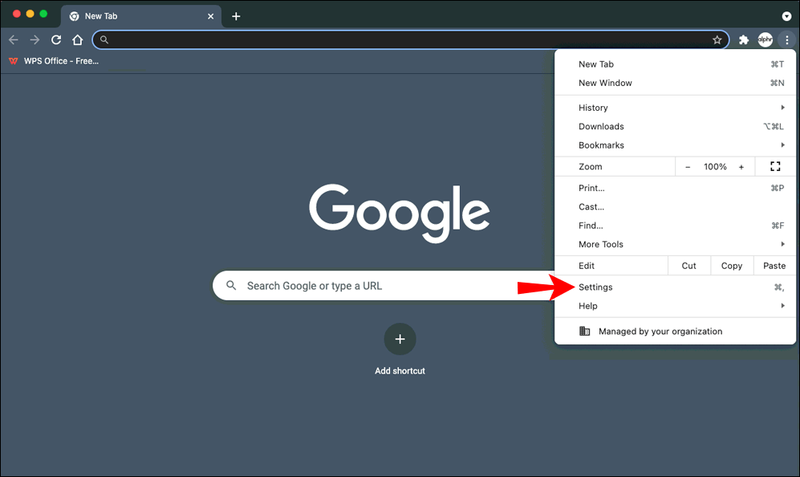
- নিচে স্ক্রোল করুন এবং অটোফিল শিরোনামের অধীনে, পাসওয়ার্ড বিকল্পটি নির্বাচন করুন।
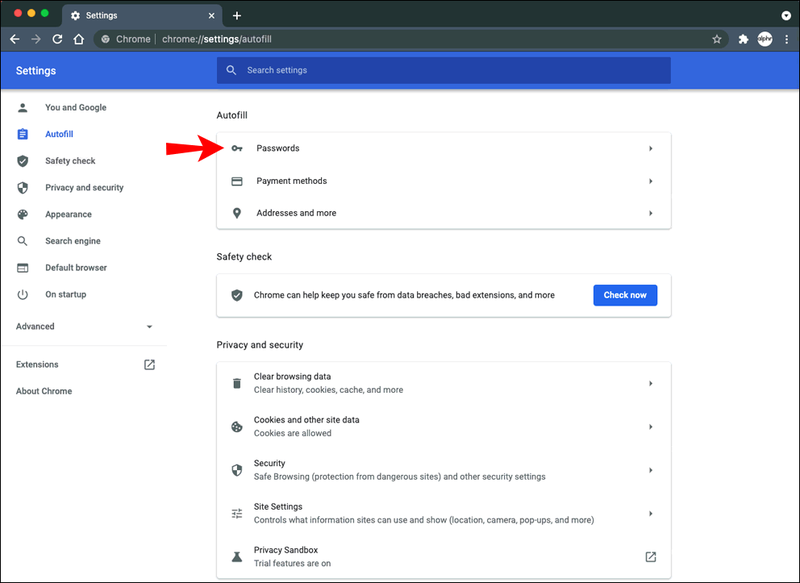
- নিশ্চিত করুন যে পাসওয়ার্ড সংরক্ষণ করার অফার বিকল্পটি চেক করা আছে।
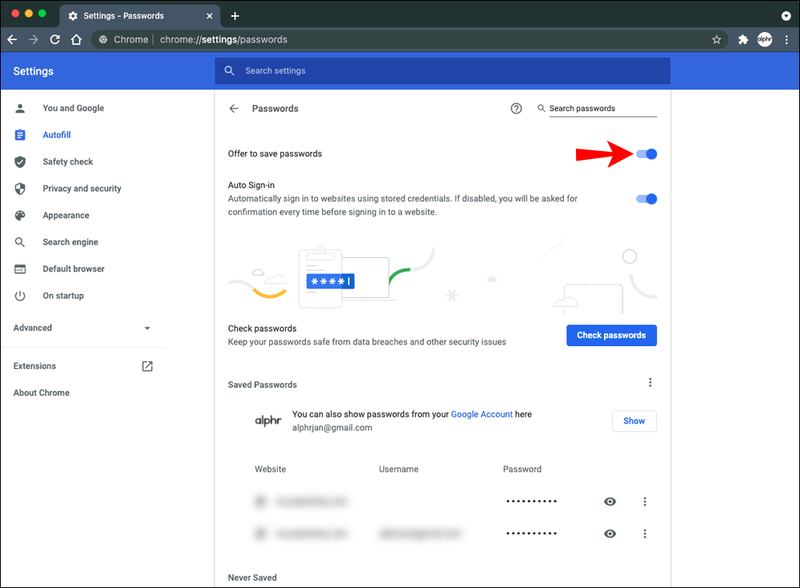
- আপনি এখন আপনার ব্রাউজারে সেটিংস ট্যাব বন্ধ করতে পারেন।
পরের বার যখন আপনি আপনার ক্রোম ব্রাউজার ব্যবহার করবেন, তখন আপনাকে পপ-আপ দেখতে হবে যে আপনি চান যে Google আপনার পাসওয়ার্ড সেভ করুক এমন একটি ওয়েবসাইটে যাতে আপনাকে সাইন ইন করতে হয়।
কীভাবে একটি আইফোনে পাসওয়ার্ড সংরক্ষণ করতে ক্রোমকে বাধ্য করবেন
আপনার আইফোনে আপনার পাসওয়ার্ড সংরক্ষণ করার জন্য Chrome পাওয়া জীবনকে আরও সহজ করে তোলে, বিশেষ করে যখন আপনি চলাফেরা করেন। যাইহোক, আপনি যদি দেখেন যে Chrome আপনাকে জিজ্ঞাসা করছে না আপনি আপনার পাসওয়ার্ড সেভ করতে চান, তাহলে পাসওয়ার্ড সেভিং ফাংশনটি সক্ষম না হওয়ার সম্ভাবনা রয়েছে। এটি সংশোধন করা সহজ:
- আপনার iPhone এ Chrome অ্যাপ চালু করুন।

- স্ক্রিনের নীচে ডানদিকে, আরও আলতো চাপুন, যা একটি তিন-বিন্দু আইকন দ্বারা নির্দেশিত।
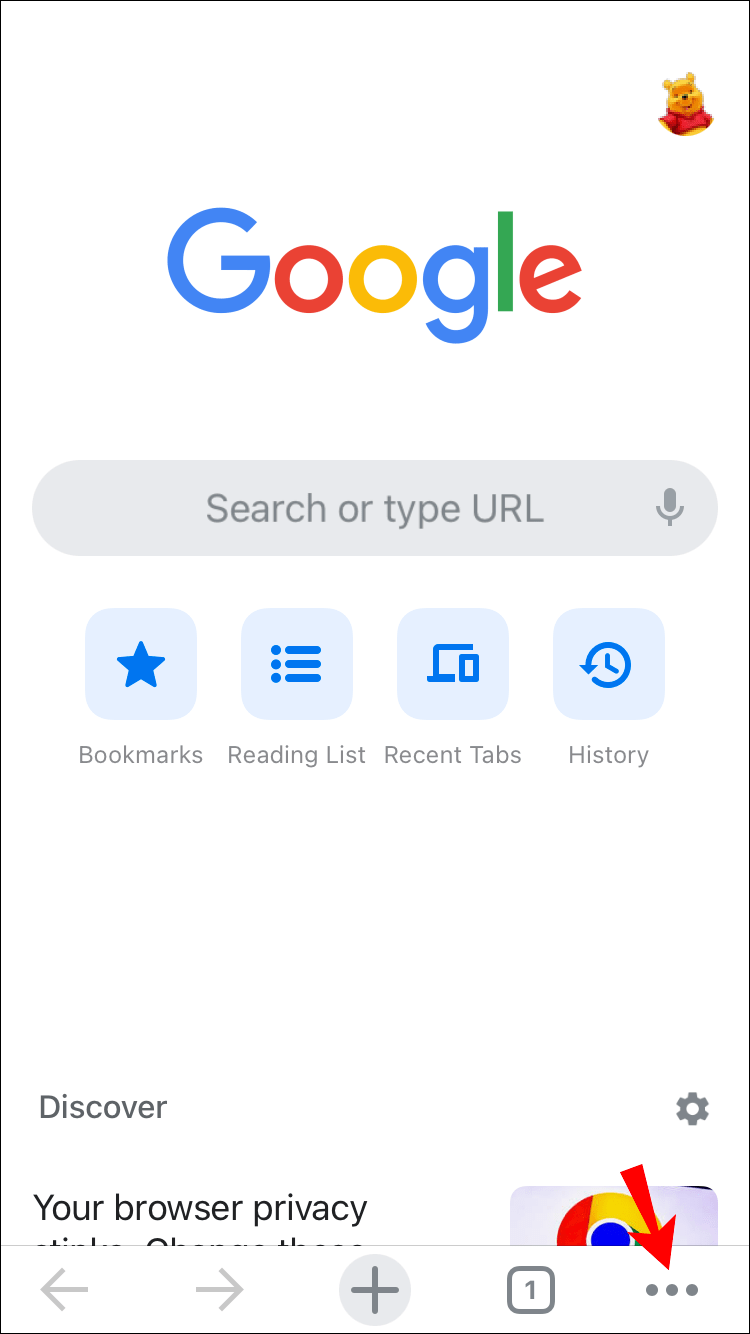
- 'সেটিংস আইকনে আলতো চাপুন, যা দেখতে অনেকটা কগের মতো। এই মেনু থেকে, পাসওয়ার্ড নির্বাচন করুন।

- সেভ পাসওয়ার্ড চালু করুন।
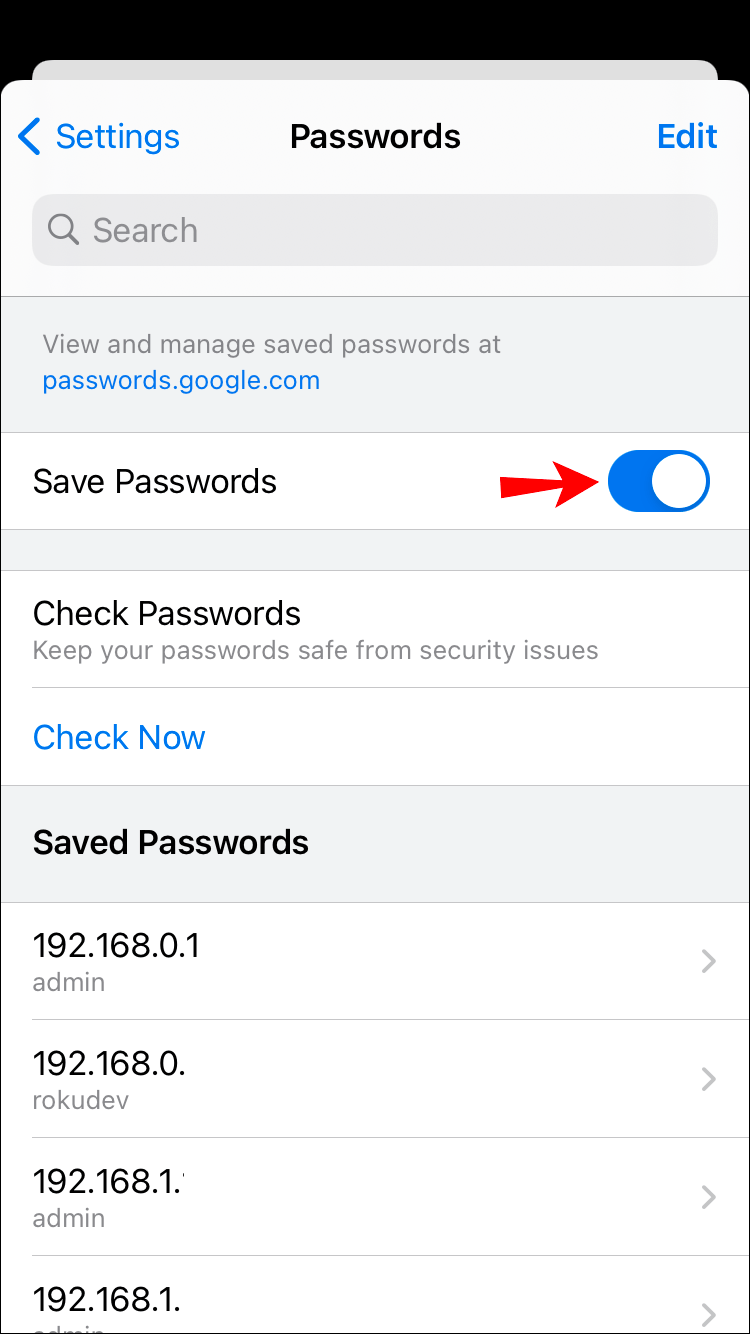
- আপনার ব্রাউজার বন্ধ করুন.
আপনি যখন Chrome এ যান এবং একটি নতুন ওয়েবসাইট যান, তখন Chrome জিজ্ঞাসা করবে আপনি সাইন ইন করার সময় আপনার পাসওয়ার্ড সংরক্ষণ করতে চান কিনা।
কীভাবে ক্রোমকে একটি অ্যান্ড্রয়েড ডিভাইসে পাসওয়ার্ড সংরক্ষণ করতে বাধ্য করবেন
একটি Android ফোনে Chrome আপনার দেখা নতুন ওয়েবসাইটগুলির জন্য আপনার পাসওয়ার্ড রাখার সুবিধা প্রদান করে৷ দুর্ভাগ্যবশত, আমাদের যখন এটি প্রয়োজন তখন এই বৈশিষ্ট্যটি সবসময় পপ আপ হয় না। ভাগ্যক্রমে, এটি একটি সহজ সমাধান:
- আপনার Android ফোনে Chrome অ্যাপ খুলুন।
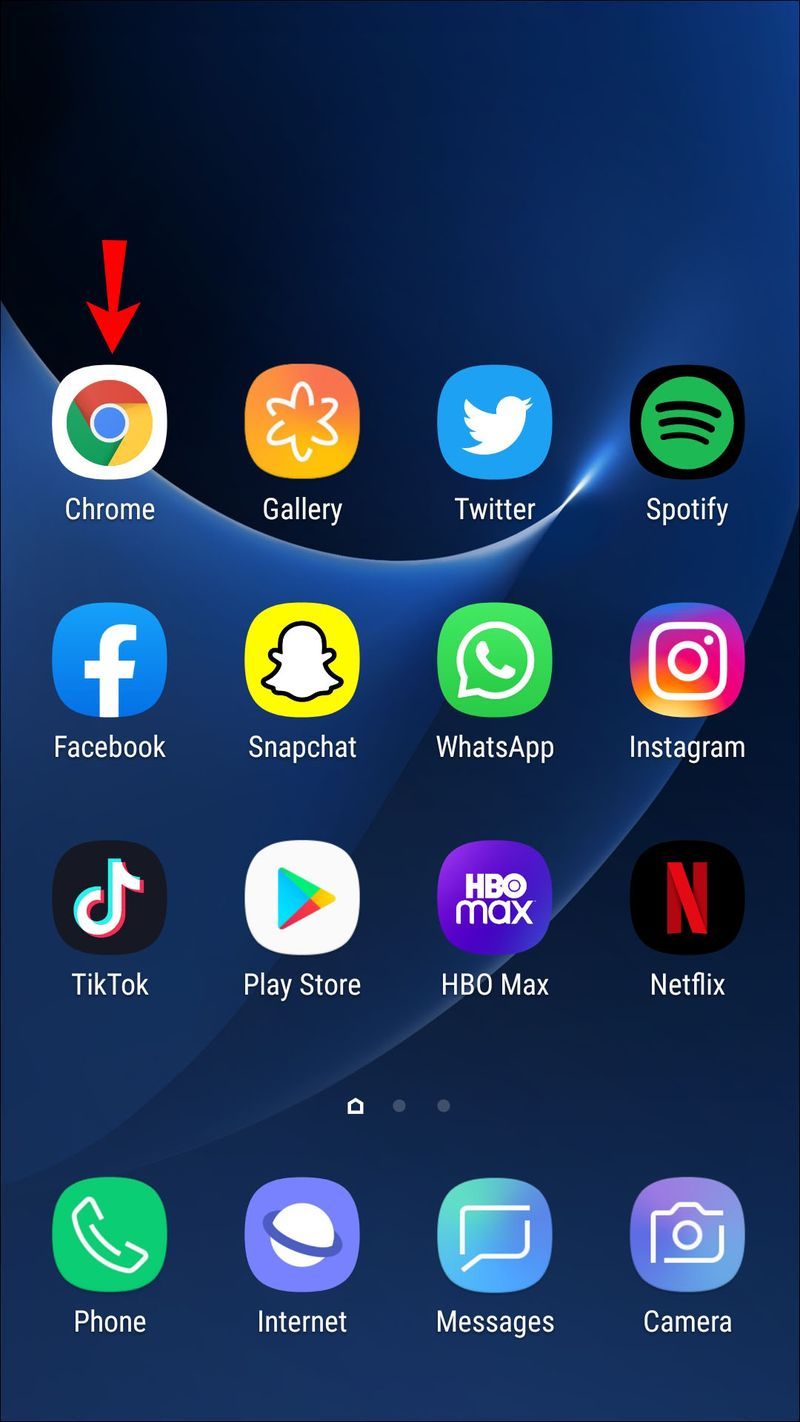
- আপনার স্ক্রিনের উপরের ডানদিকে তিন-বিন্দু আইকনটি সনাক্ত করুন। এই মেনু থেকে, সেটিংস বিকল্পটি নির্বাচন করুন।
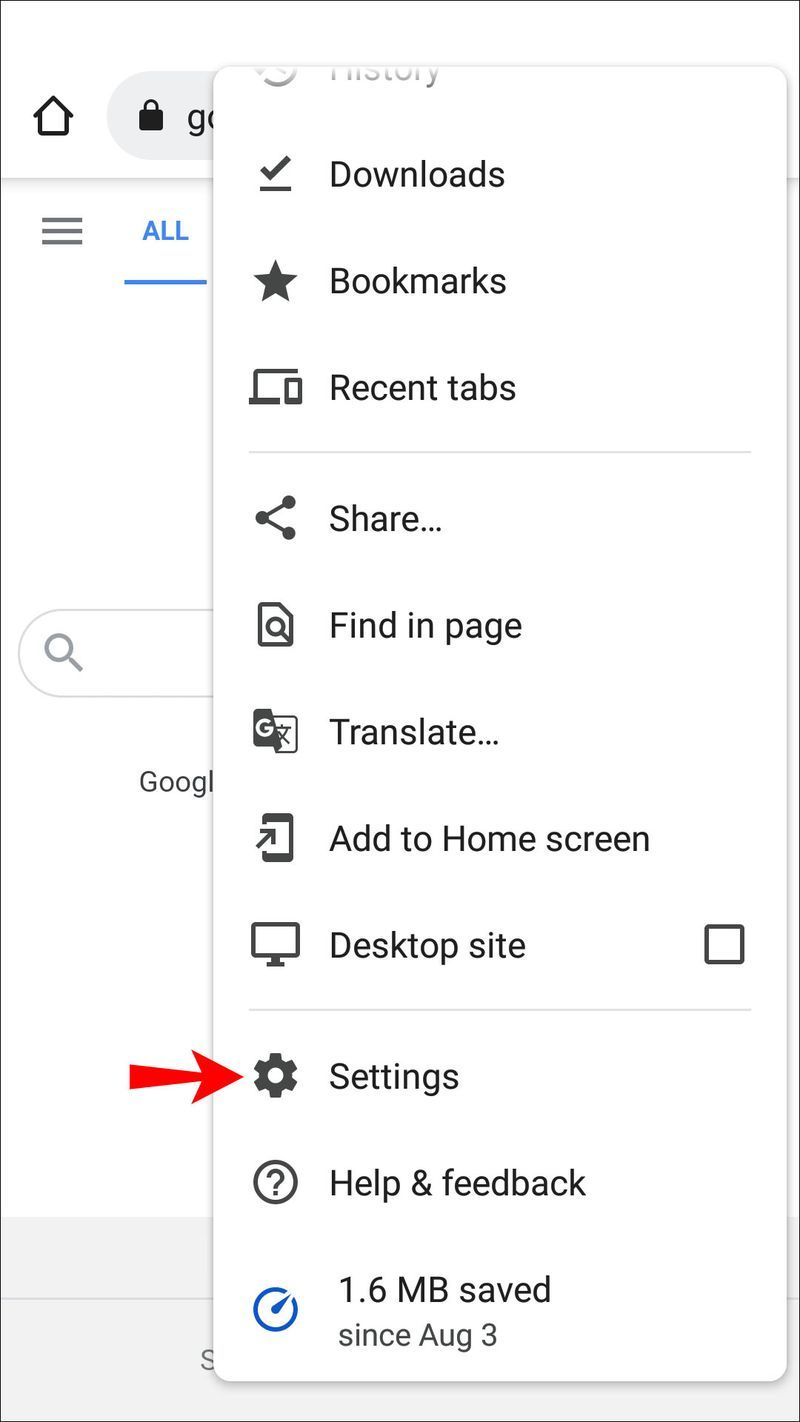
- পাসওয়ার্ড বিকল্পে ট্যাপ করুন।
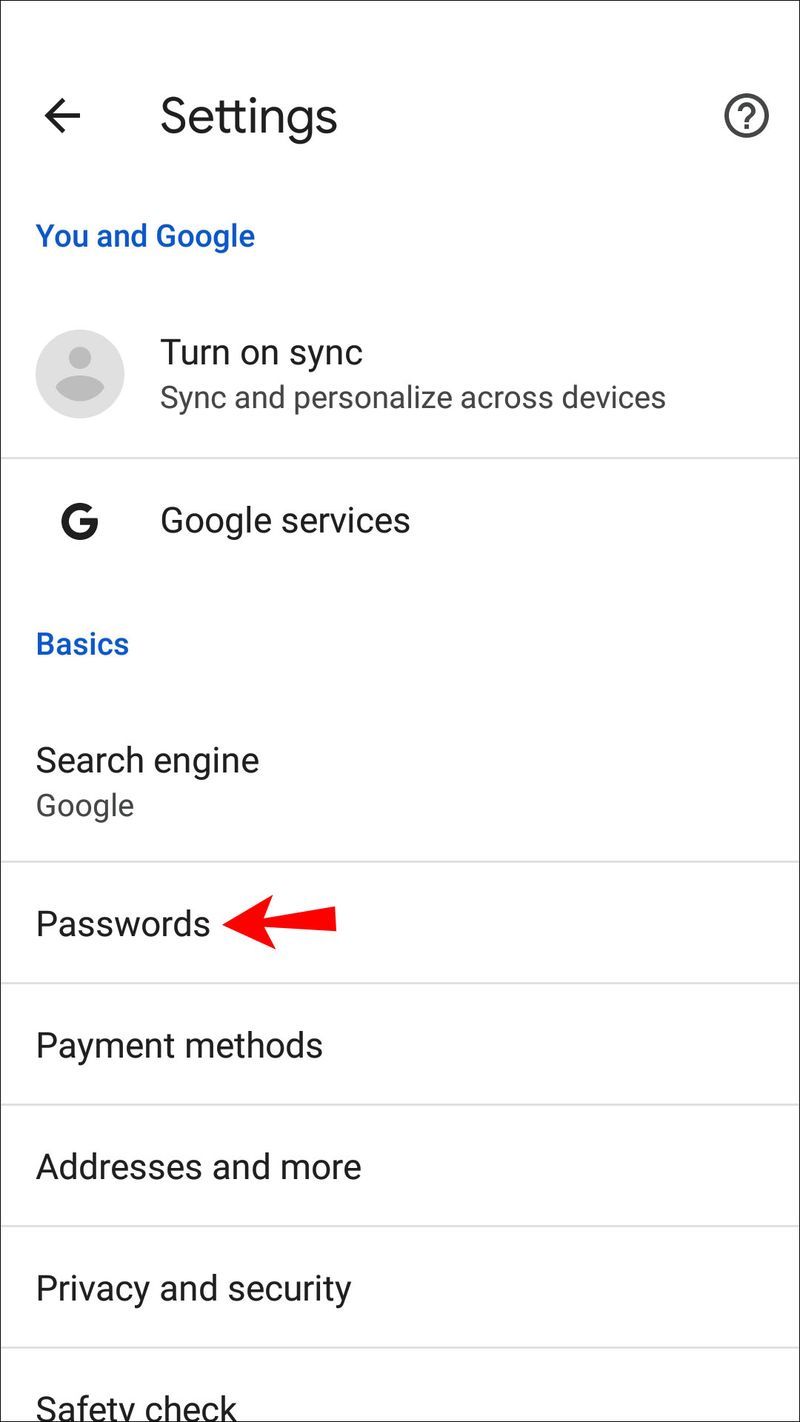
- একটি নতুন পর্দা খুলবে। এখান থেকে সেভ পাসওয়ার্ড নামক স্লাইডারটি চালু করুন।
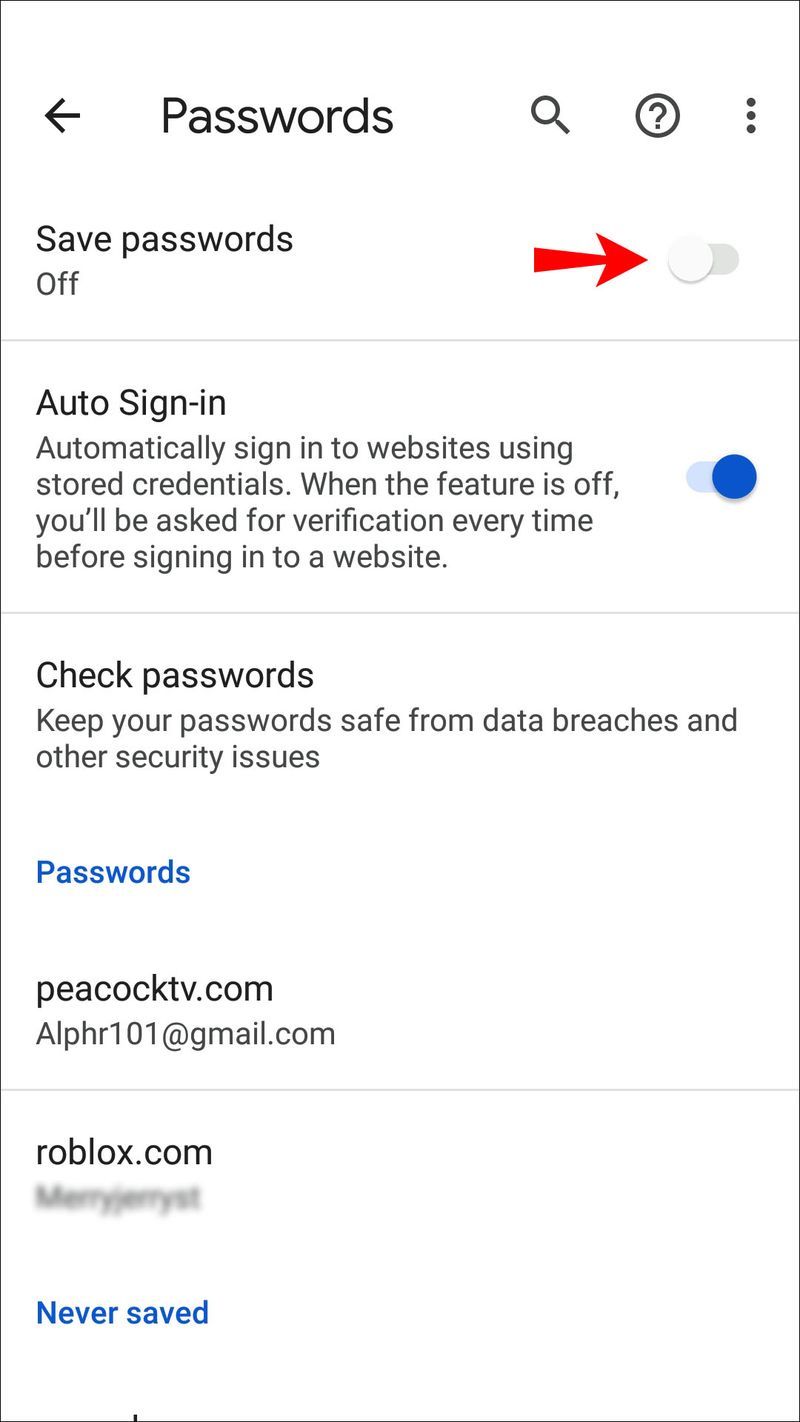
- আপনি যখন স্লাইডারটি নীল দেখতে পান, আপনি আপনার ব্রাউজারটি বন্ধ করতে পারেন।
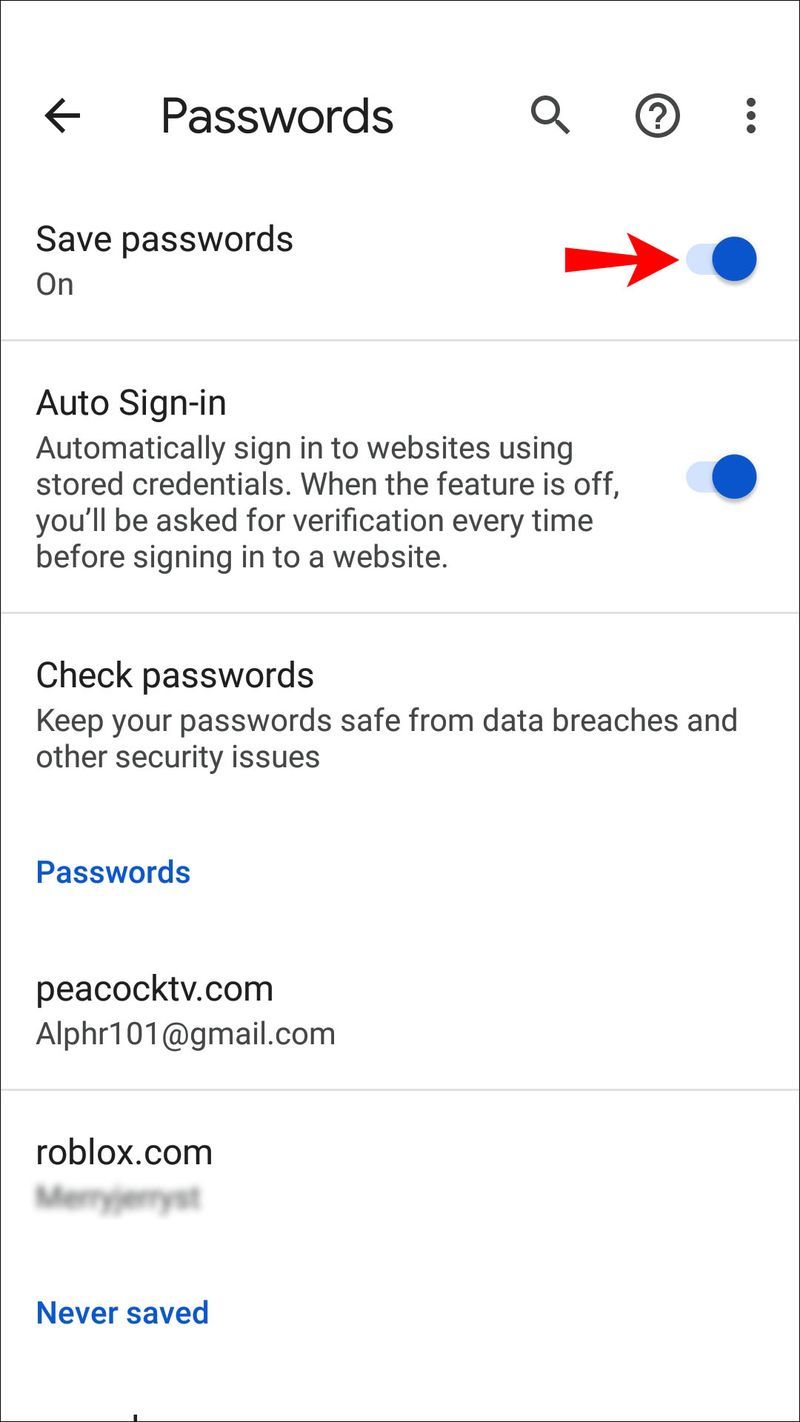
সেভ পাসওয়ার্ড সক্ষম করলে সাইন ইন করার প্রয়োজন এমন নতুন সাইটগুলির জন্য পপ-আপ সক্ষম করা উচিত।
আইপ্যাডে পাসওয়ার্ড সেভ করতে ক্রোমকে কীভাবে বাধ্য করবেন
একটি iPad এ স্বয়ংক্রিয়ভাবে আপনার পাসওয়ার্ড সংরক্ষণ করতে Chrome সক্ষম করা আপনি আপনার iPhone এ কীভাবে করবেন তার অনুরূপ। একটি iPad এ এই বৈশিষ্ট্য সেট আপ করতে এই পদক্ষেপগুলি দেখুন:
- আপনার iPad-এ Chrome অ্যাপ চালু করুন।
- স্ক্রিনের নীচে ডানদিকে, আরও আলতো চাপুন৷ একটি তিন-বিন্দু আইকন এটি নির্দেশ করে।
- 'সেটিংস আইকনে আলতো চাপুন, যা দেখতে অনেকটা কগের মতো। তারপর পাসওয়ার্ড নির্বাচন করুন।
- সেভ পাসওয়ার্ড চালু করুন।
- আপনার ব্রাউজার বন্ধ করুন.
অতিরিক্ত প্রায়শই জিজ্ঞাসিত প্রশ্নাবলী
পাসওয়ার্ড সংরক্ষণ করা বন্ধ করার জন্য আমি কীভাবে Chrome পেতে পারি?
সম্ভবত আপনি এমন অবস্থানে আছেন যেখানে আপনি আর Chrome কে জিজ্ঞাসা করতে চান না যে আপনি আপনার পাসওয়ার্ড সংরক্ষণ করতে যাচ্ছেন কিনা। হয়ত আপনি সিদ্ধান্ত নিয়েছেন যে আপনি নিরাপত্তার কারণে পাসওয়ার্ড সংরক্ষণ করতে চান না, যাতে Chrome সেভ পাসওয়ার্ড পপ-আপ অপ্রয়োজনীয়। নিচের ধাপগুলো আপনাকে দেখাবে কিভাবে Chrome পাসওয়ার্ড সংরক্ষণ করা বন্ধ করতে হয়।
1. আপনার Chrome ব্রাউজার খুলুন.
2. তিন-বিন্দু আইকনে নেভিগেট করুন এবং এটিতে ক্লিক করুন।
3. খোলা মেনু থেকে, সেটিংস নির্বাচন করুন।
4. পরবর্তী, পাসওয়ার্ড নির্বাচন করুন।
5. সেভ পাসওয়ার্ড টগল এ নেভিগেট করুন এবং এটি বন্ধ করুন।
তাদের না জেনে স্ন্যাপচ্যাট বার্তা কীভাবে সংরক্ষণ করা যায়
6. আপনার ব্রাউজার বন্ধ করুন.
এই ফাংশনটি বন্ধ করার পরে, Chrome আপনাকে আর জিজ্ঞাসা করবে না যে আপনি এমন একটি সাইটে আপনার পাসওয়ার্ড সংরক্ষণ করতে চান যেটিতে আপনাকে সাইন ইন করতে হবে৷ আপনি উপরে উল্লিখিত যেকোনো ডিভাইসে এই পদক্ষেপগুলি সহজেই প্রয়োগ করতে পারেন৷
অ্যাক্সেস মঞ্জুর!
ক্রোমকে আপনার পাসওয়ার্ড সংরক্ষণ করতে বাধ্য করা জীবনকে সহজ করে তুলতে পারে। আপনাকে আর একাধিক সাইটের জন্য আপনার বিভিন্ন শংসাপত্র লিখতে হবে না। এই বৈশিষ্ট্যটি জীবনকে সহজ করে তোলে এবং এটি আপনার তথ্যকে নিরাপদ রাখে।
এই বৈশিষ্ট্যটি কীভাবে সক্ষম করা যায় তা খুঁজে বের করা চ্যালেঞ্জিং হতে পারে, তবে একবার আপনি এই নিবন্ধে সহজ পদক্ষেপগুলি অনুসরণ করলে, আপনি কোনও সময়েই পাসওয়ার্ডগুলি সংরক্ষণ করতে পারবেন।
আপনি কি আগে Chrome এর সাথে আপনার পাসওয়ার্ড সংরক্ষণ করতে সক্ষম করেছেন? আপনি কি এই নির্দেশিকায় বর্ণিত পদ্ধতির মতো একটি পদ্ধতি ব্যবহার করেছেন? নিচের মন্তব্য অংশে আমাদেরকে জানান।